Page 1
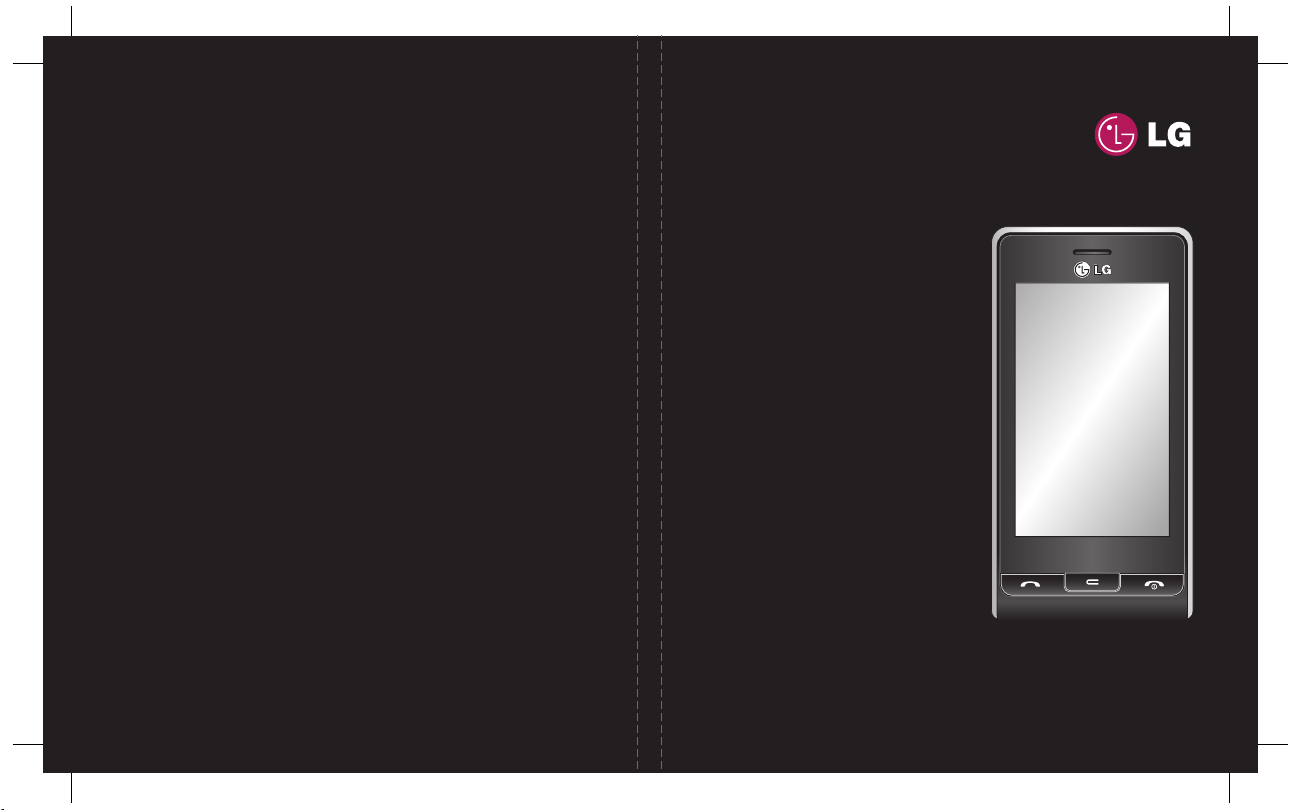
3-!! Ⴏ߃൴ү
4/-4-+<:761+;16+
P/N: MMBB0269501 (1.0) KE998 Ⴏ߃൴үPrinted in China ฿ᇖ
Page 2

KE998
用户手册
视手机软件或服务提供商而定,本
手册中的部分内容可能与您的手机
有所不同。
KE998
用户手册
Page 3
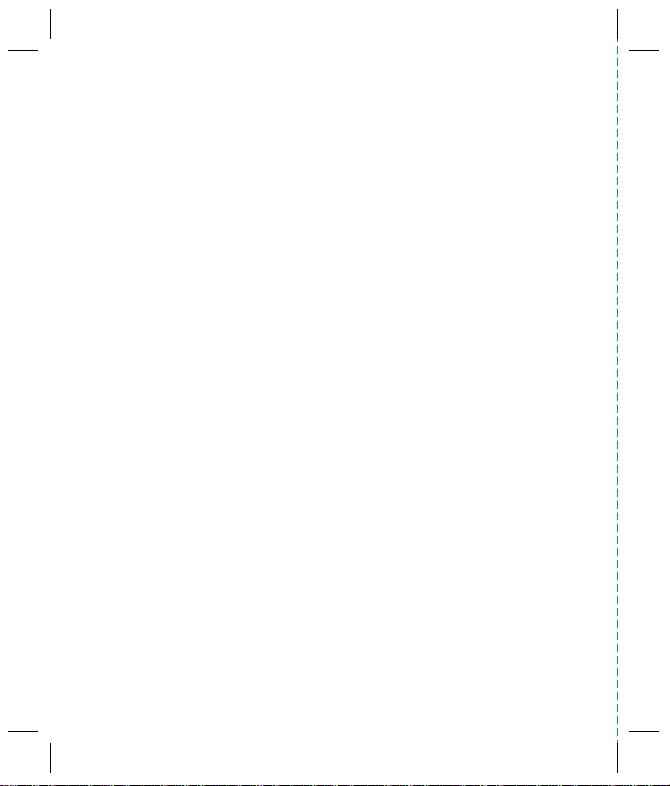
恭喜您购买此款功能先进的 LG
KE998 手机,它采用了最新的数字
移动通信技术,专注于为您提供便
利的操作。
Page 4
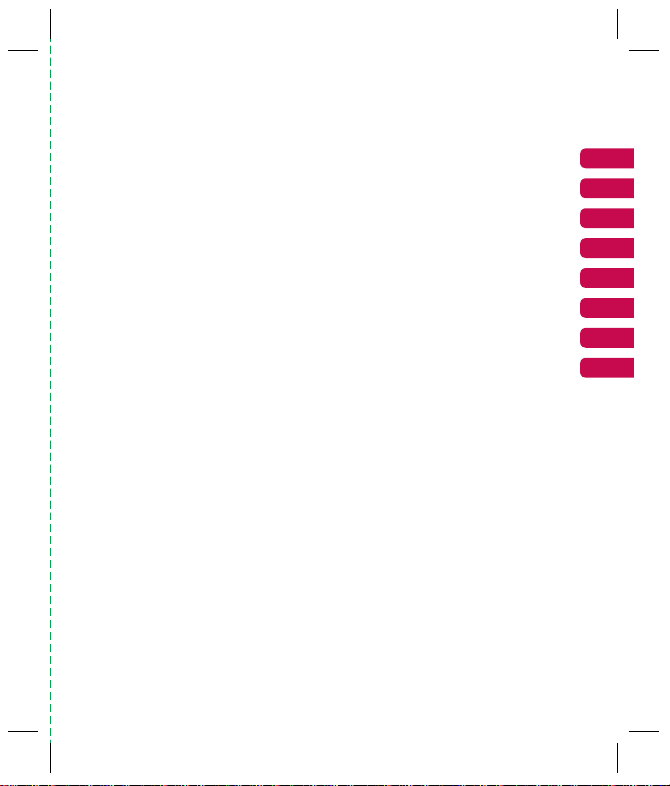
设置
01
02
03
04
05
06
07
08
待机屏幕
基本功能
高级功能
管理功能
网络
设置
配件
01
02
03
04
05
06
07
08
Page 5
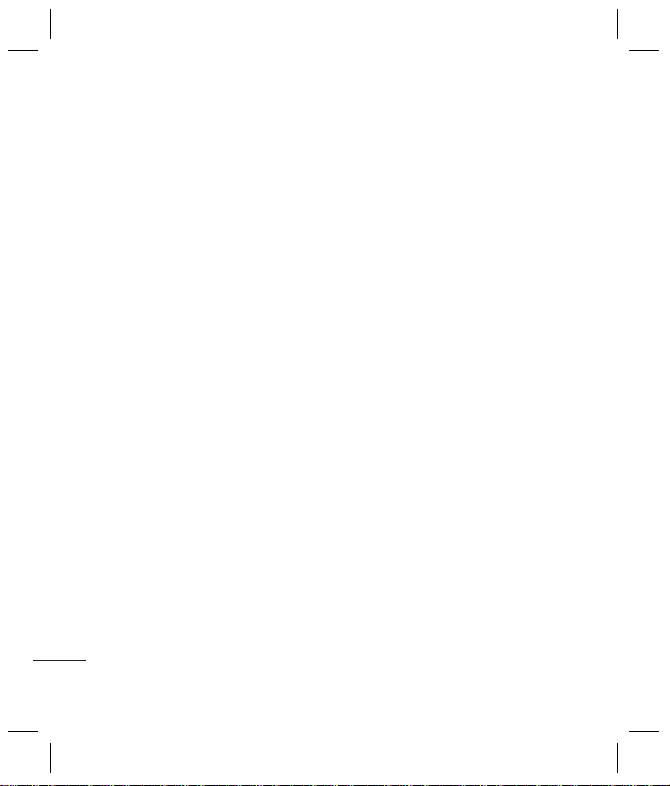
LG KE998
用户手册
4
设置
待机屏
幕
基本功
能
内容
内容
设置
开始了解您的手机............... 8
安装 SIM 卡和电池............. 10
存储卡 ....................... 12
菜单图 ....................... 13
待机屏
触摸屏提示.................... 14
快捷键 ....................... 15
状态栏 ....................... 16
快捷菜单...................... 17
基本功
呼叫 ....................... 18
拨打电话 .................... 18
从电话本拨打电话 ............ 18
接听和拒绝电话 .............. 18
来电选项 .................... 19
调节通话音量 ................ 19
快速拨号 .................... 20
拨打第二个电话 .............. 20
关闭双音多频 ................ 20
查看通话记录 ................ 20
使用呼叫转接 ................ 21
使用呼叫限制 ................ 21
更改常用通话设置 ............ 22
LG KE998 |
用户手册
联系人 ....................... 23
搜索联系人 .................. 23
添加新联系人 ................ 23
联系人选项 .................. 24
创建群组 .................... 24
更改联系人设置 .............. 25
查看信息 .................... 25
信息 ....................... 26
信息 ....................... 26
发送信息 .................... 26
输入文本 .................... 26
T9 预测 ..................... 27
Abc 模式 .................... 27
拼音输入法 .................. 27
笔划输入法 .................. 27
键盘 ....................... 28
手写识别 .................... 28
设置电子邮件 ................ 28
接收电子邮件 ................ 29
使用新账户发送电子邮件 ...... 29
更改电子邮件设置 ............ 30
信息文件夹 .................. 30
管理信息 .................... 31
使用模板 .................... 32
使用图释 .................... 32
更改文本信息设置 ............ 32
更改多媒体信息设置 .......... 33
更改其它设置 ................ 33
Page 6
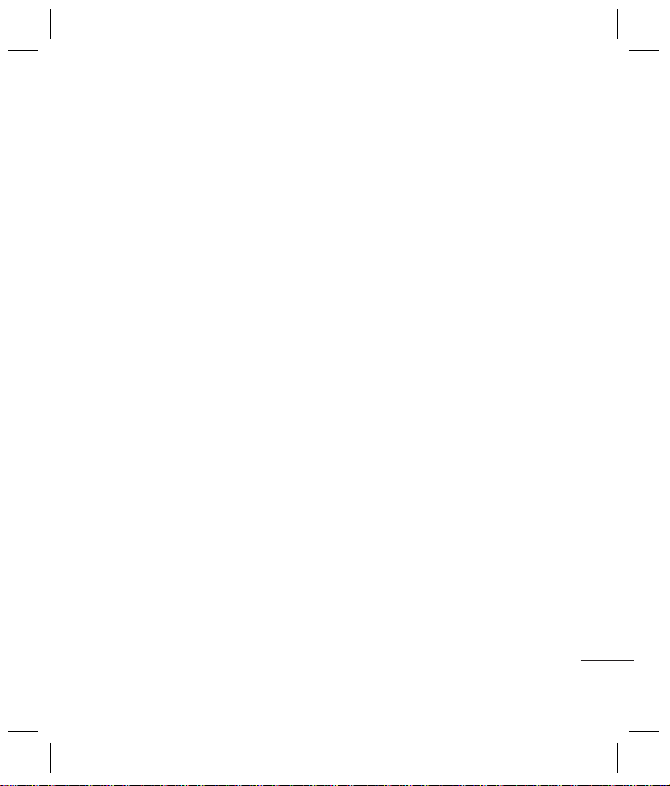
5
高级功
高级功
能
相机 ....................... 34
快速拍照 .................... 34
拍照后 ...................... 34
了解取景器 .................. 35
使用闪光灯 .................. 36
使用快速设置 ................ 36
调整对比度 .................. 37
选择拍摄类型 ................ 37
使用连拍模式 ................ 37
拍摄全景照片 ................ 38
使用高级设置 ................ 38
更改图像大小 ................ 39
选择色调 .................... 40
查看保存的照片 .............. 40
查看照片详细信息 ............ 41
摄像机 ....................... 42
快速摄像 .................... 42
拍摄视频后 .................. 42
了解取景器 .................. 43
调整对比度 .................. 44
使用高级设置 ................ 44
更改视频大小 ................ 45
选择色调 .................... 46
观看保存的视频 .............. 46
在电视上观看视频 ............ 47
照片和视频.................... 48
查看照片和视频 .............. 48
查看视频或照片时使用缩放 .... 48
观看视频时调节音量 .......... 48
从视频中拍摄图像 ............ 48
查看视频或照片的详细信息 .... 49
从图片库发送照片或视频 ...... 49
以幻灯片显示方式查看照片 .... 50
将照片设为墙纸 .............. 50
编辑照片 .................... 51
为照片添加文本 .............. 52
为照片添加效果 .............. 52
变形照片 .................... 53
为照片添加颜色 .............. 53
交换照片中的颜色 ............ 53
多媒体 ....................... 54
我的图像 .................... 54
“我的图像”选项菜单 ........ 54
发送照片 .................... 54
使用图像 .................... 55
管理图像 .................... 55
删除图像 .................... 55
移动或复制图像 .............. 56
标记或去除标记图像 .......... 56
创建幻灯片 .................. 56
查看内存状态 ................ 57
我的声音 .................... 57
Page 7
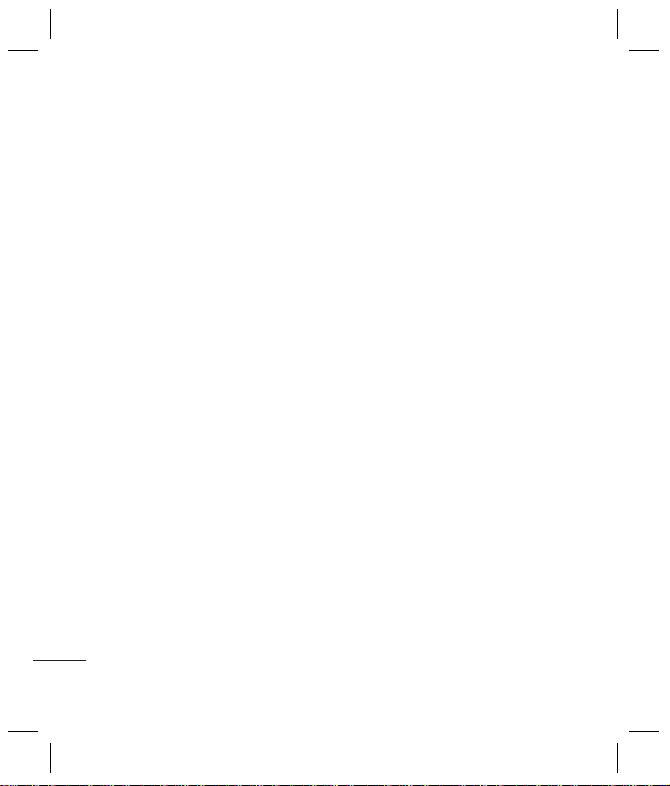
内容
内容
管理功
能
6
LG KE998
用户手册
使用声音 .................... 57
我的视频 .................... 57
观看视频 .................... 57
暂停视频时使用选项 .......... 58
编辑视频剪辑 ................ 58
发送视频剪辑 ................ 58
将视频剪辑用作来电铃声 ...... 58
使用视频选项菜单 ............ 58
我的应用程序 ................ 59
下载游戏 .................... 59
玩游戏 ...................... 59
使用游戏选项菜单 ............ 59
Flash 内容 .................. 60
查看 SWF 文件 ............... 60
查看 SWF 文件时使用选项 ..... 60
文档 ....................... 60
将文件传输到手机 ............ 60
查看文件 .................... 60
外部存储器 .................. 61
其它 ....................... 61
Muvee 工作室 ................ 61
创建电影 .................... 62
音乐 ....................... 62
播放歌曲 .................... 62
创建播放列表 ................ 63
编辑播放列表 ................ 63
删除播放列表 ................ 64
视频播放列表 ................ 64
语音备忘录 .................. 64
录制语音备忘录 .............. 65
发送语音备忘录 .............. 65
FM收音机 .................... 65
搜索电台 .................... 66
编辑频道 .................... 66
全部重设 .................... 66
收听收音机 .................. 67
管理功
公文包 ....................... 68
将事件添加到日程表中 ........ 68
更改默认日历视图 ............ 68
向任务列表添加项目 .......... 69
更改任务项 .................. 69
使用日期计算器 .............. 69
设置闹钟 .................... 70
添加备忘录 .................. 70
使用计算器 .................. 70
向世界时钟添加城市 .......... 71
单位换算器 .................. 71
电子词典 .................... 71
PC 同步....................... 72
在计算机上安装 LG PC 套件 ... 72
连接手机和 PC ............... 72
备份和还原手机信息 .......... 72
在 PC 上查看手机文件 ........ 72
LG KE998 |
用户手册
Page 8
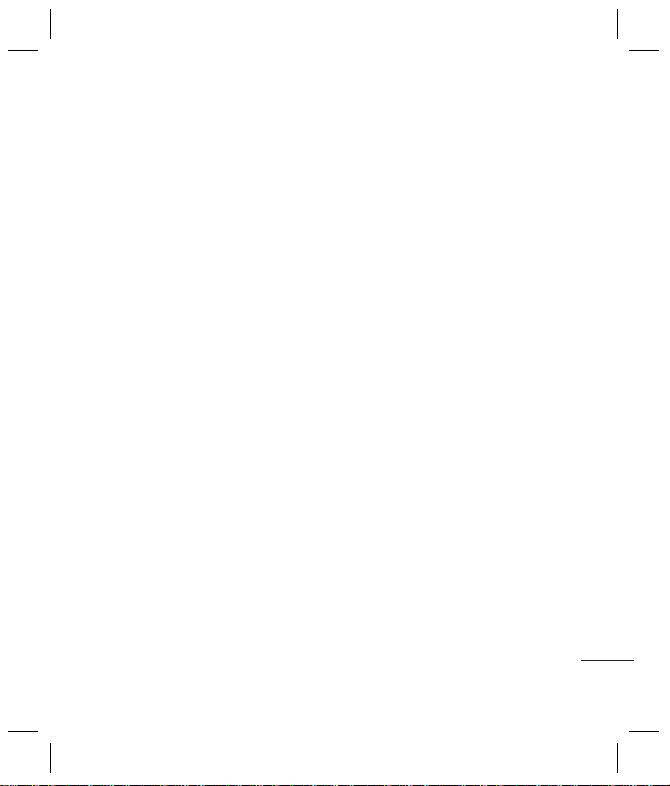
同步电话本 .................. 73
网络
设置
配件
网络服
务
技术参
数
准则
7
将手机用作 Mass Storage 设备 73
DivX Converter .............. 74
访问网页...................... 76
添加并访问书签................ 76
已保存页面.................... 77
访问保存的页面................ 77
查看浏览器记录................ 77
更改网络浏览器设置............ 77
将手机用作调制解调器.......... 78
更改屏幕设置.................. 80
个性化情景模式................ 80
更改手机设定.................. 81
更改连接设置.................. 81
使用内存管理器................ 82
使用飞行模式.................. 82
使用蓝牙发送和接收文件........ 82
与其它蓝牙设备配对............ 83
使用蓝牙耳机.................. 84
....................... 86
网络服
技术参
准则
关于安全有效使用手机的准则.... 89
..................... 88
..................... 88
Page 9
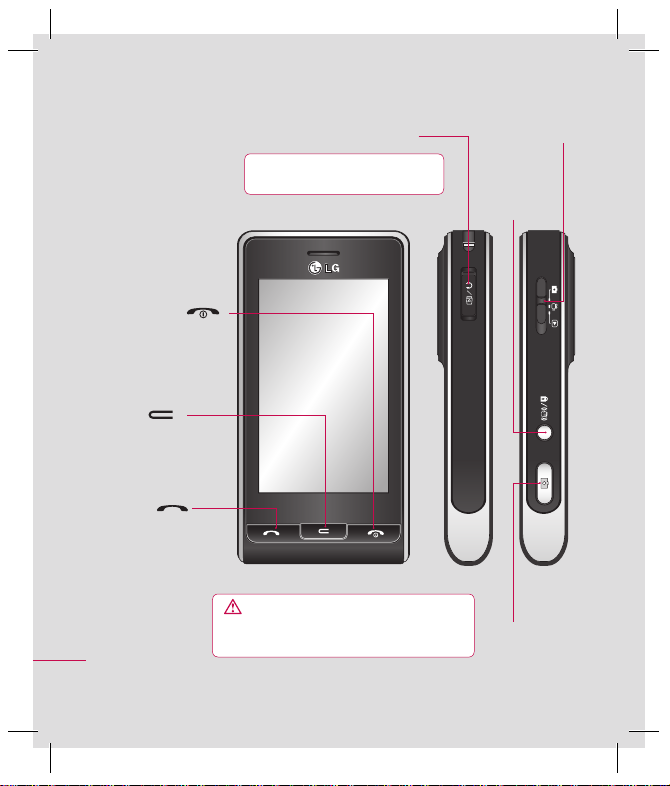
LG KE998
用户手册
8
设置
拍摄按钮
开始了解您的手机
开始了解您的手机
充电器、数据线、耳机插口
提示:
通话键
清除键
结束/电源键
警告:
相机模式
锁定/解锁
键(相机模式
下为“图像稳
定”键)
结束/电源键
挂断或拒接来电。
开机/关机。
返回待机屏幕。
清除键
每按一下删除一个
字符。
通话键
拨打电话号码并接听
来电。在待机模式
下,显示最近的拨出
电话、已接来电和未
接来电。
设置
LG KE998 |
用户手册
充电器、数据线、耳机插口
提示:要连接 USB 数据线,请等
到手机开机并注册网络。
警告:在手机上放置重物或将手机卧放在
口袋中可能会损坏手机的 LCD
的功能。
屏幕及触摸屏
相机模式
锁定/解锁
键(相机模式
下为“图像稳
定”键)
拍摄按钮
Page 10
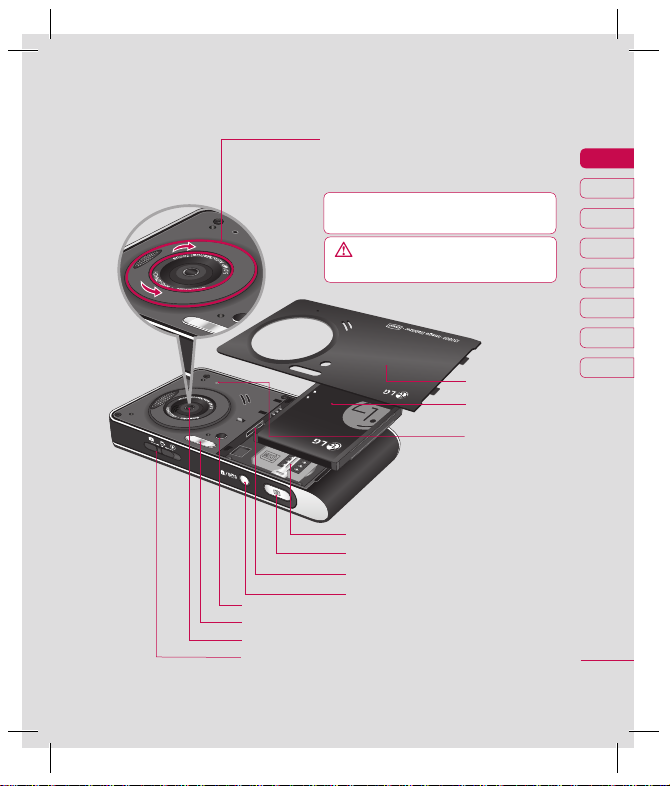
9
设置
01
02
03
04
05
06
07
08
麦克风
闪光灯
锁定/解锁键(
模式下
为“图像稳定”键)
相机镜头
相机模式
拍摄按钮
存储卡插槽
SIM 卡插槽
电池
电池盖
光照传感器
光照传感器
转盘
提示:
警告:
闪光灯
相机镜头
相机模式
转盘
在相机或视频模式下用于放大或缩小。
在菜单间滚动。
提示:欣赏音乐、通话过程中,可以用
来调节音量。
警告:靠近磁体可能会导致转盘键
工作不正常
。
SIM 卡插槽
拍摄按钮
存储卡插槽
锁定/解锁键(相机相机
为“图像稳定”键)
电池盖
电池
麦克风
模式下
01
02
03
04
05
06
07
08
设置
Page 11
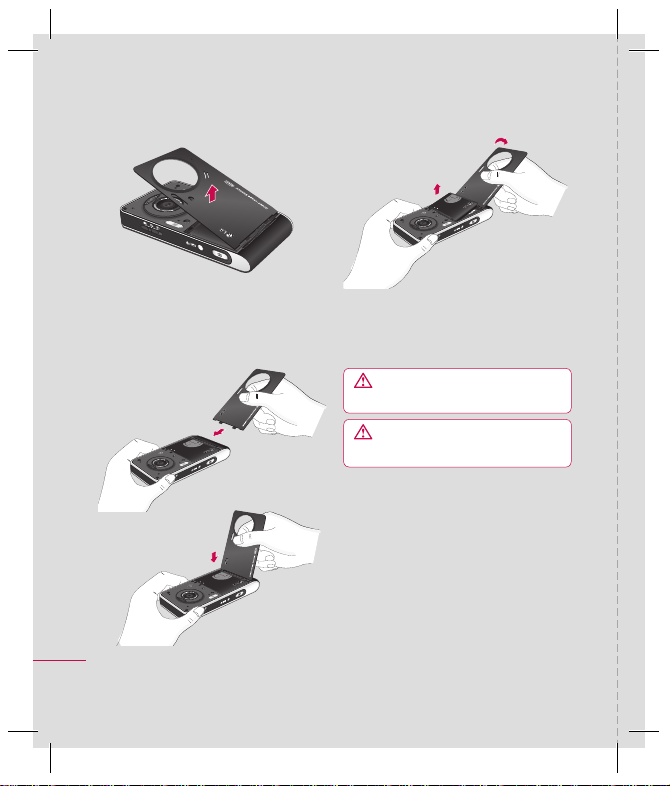
LG KE998
用户手册
10
设置
安装 SIM 卡和电池
安装 SIM 卡和电池
2 卸下电池
1 卸下电池盖
设置
10
1 卸下电池盖
按住手机顶部的释放按钮,将电池
盖拿出。
LG KE998 |
用户手册
2 卸下电池
握住手机边缘,使用电池盖将电池
从电池室取出。
警告警告:不要使用指甲取出
电池。
警告警告:手机开机时,不要取出
电池,这可能会损坏手机。
Page 12
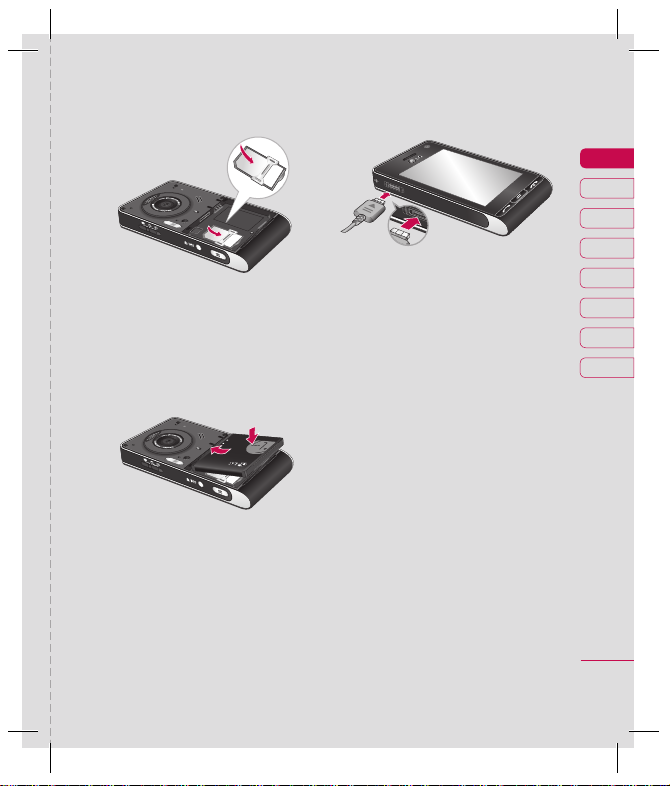
11
设置
01
02
03
04
05
06
07
08
安装 SIM 卡和电池
安装 SIM 卡和电池
3 安装 SIM 卡
4 安装电池
5 充电
3 安装 SIM 卡
将 SIM 卡滑进 SIM 卡弹夹中。 确
保金色接触区域面朝下。
要取出 SIM 卡,沿相反的方向
轻推。
4 安装电池
先将电池顶端插入电池室顶部。
请确保电池触点与手机触点对齐。
向下推电池底部,直至电池卡入
到位。
5 充电
滑开 KE998 侧面的充电器插槽
盖。插入充电器并插入电源插座。
如果单独为电池充电,您可以使用
座充来充电。
01
02
03
04
05
06
07
08
设置
11
Page 13
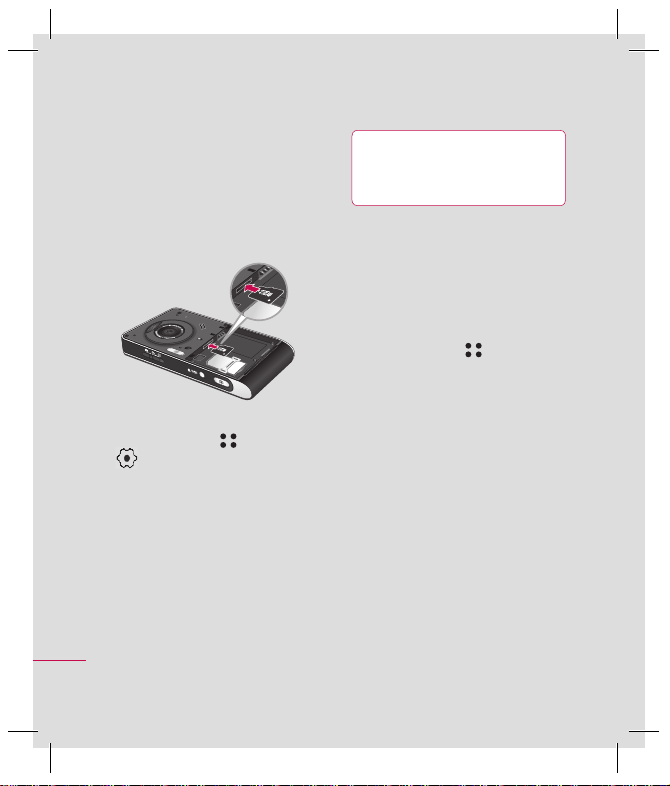
LG KE998
用户手册
12
设置
安装存储卡
格式化存储卡
存储卡
存储卡
备注
传输电话本
提示:
安装存储卡
使用存储卡,可以扩展手机的可用存
储空间。KE998最大支持 1GB 存储
卡。
将存储卡插入插槽,直到卡入到位。
确保金色接触区域面朝下。
格式化存储卡
1 从待机屏幕选择 ,然后点触
设置
12
并选择手机设定。
2 点触内存管理器,然后选择外部存
储器。
3 点触“格式化”,然后选择“是”
4 输入安全密码以格式化存储卡。
LG KE998 |
用户手册
提示:要更改默认存储位置,请
从“手机设定”菜单选择 “内存管
理器”中的 “主存储器设置”,以
选择存储位置。
备注:如果存储卡中已有内容,它将
自动保存在正确的文件夹中,例如视
频将自动保存到“我的视频”文件夹
中。
传输电话本
将电话本从 SIM 卡传输到手机:
1 从待机屏幕选择
话本。
2 依次点触设置中的复制。
3 选择从手机到 SIM 卡或从SIM卡到
手机。
4 选择全部或逐个,然后点触确定。
。
,然后选择电
Page 14
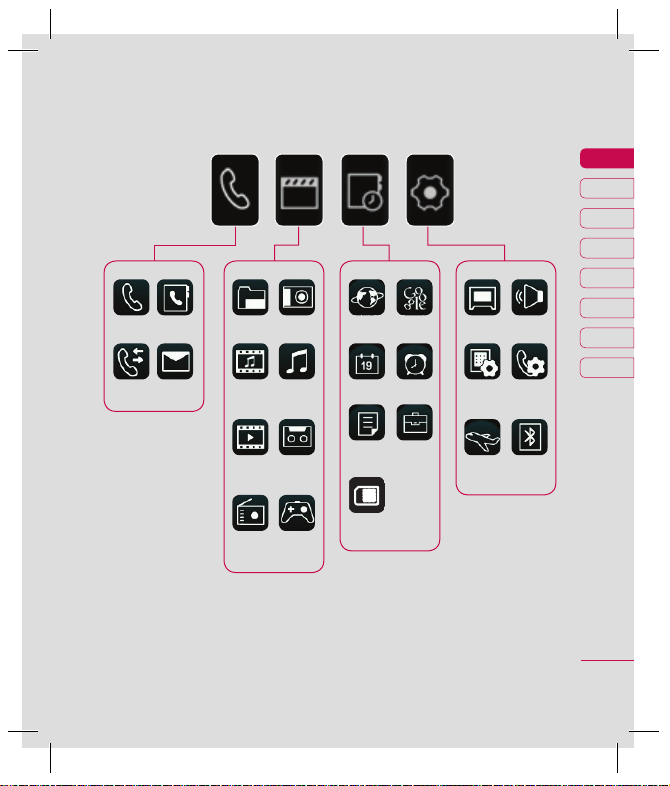
13
设置
01
02
03
04
05
06
07
08
菜单图
菜单图
拨号
电话本
通话记录
信息
我的文档
相机
MuMuvee
工作工作室
音乐
视频
播放列表
语音备
忘录
FM
收音机
我的应
用程序
浏览器
Google
管理器
闹钟
备忘录
工具
显示
情景模式
手机
设定
通话
设置
飞行
模式
蓝牙
SIM卡
服务
相机
拨号
电话本
信息
通话记录
“手机方案”菜单设置的不同,菜单图标也不同。
我的文档
播放列表
收音机
视频
FM
ee
音乐
语音备
忘录
我的应
用程序
浏览器
管理器
备忘录
SIM卡
服务
Google
闹钟
工具
显示
手机
设定
飞行
模式
情景模式
通话
设置
蓝牙
01
02
03
04
05
06
07
08
设置
13
Page 15
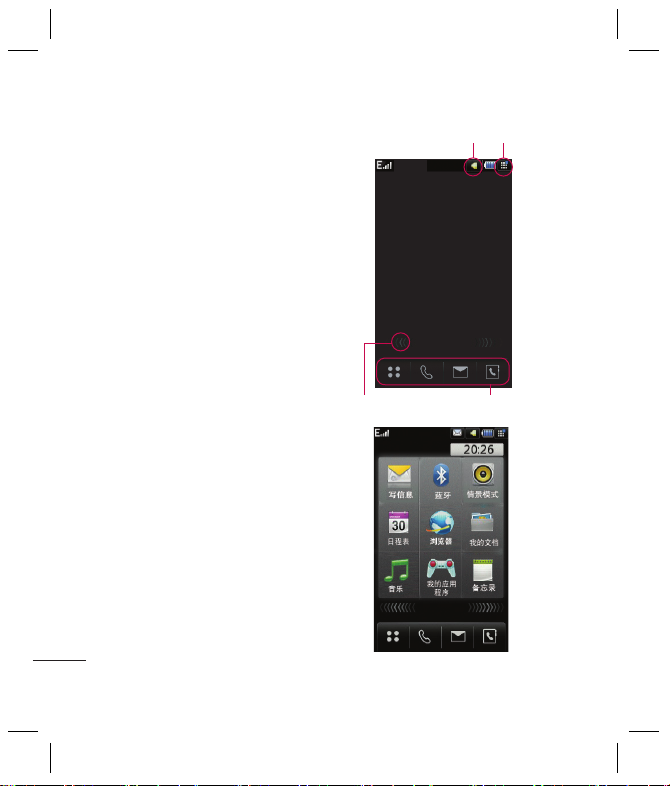
LG KE998
用户手册
14
待机屏幕
待机屏幕
待机屏幕
触摸屏提示
不使用 KE998 时,将返回主屏。在
主屏上,您可以访问所有菜单选项、
快速拨打电话、查看手机状态以及进
行其它一些操作。
触摸屏提示
要在列表中滚动,请点触所见的最后
一个条目,然后使用手指向上滑过屏
幕。列表向上滚动,您将看到更多条
目。
• 无需大力按键,触摸屏非常敏感,
仅需点触即可。
• 使用指尖点触所需选项。 请注意
不要触碰到旁边的其它键。
• 屏幕指示灯关时,按右手边的解
锁/锁定键可以恢复主屏。
待机屏幕
14
LG KE998 |
用户手册
快捷箭头
▲
快捷菜单
情景模式
快捷键
多任务
Page 16
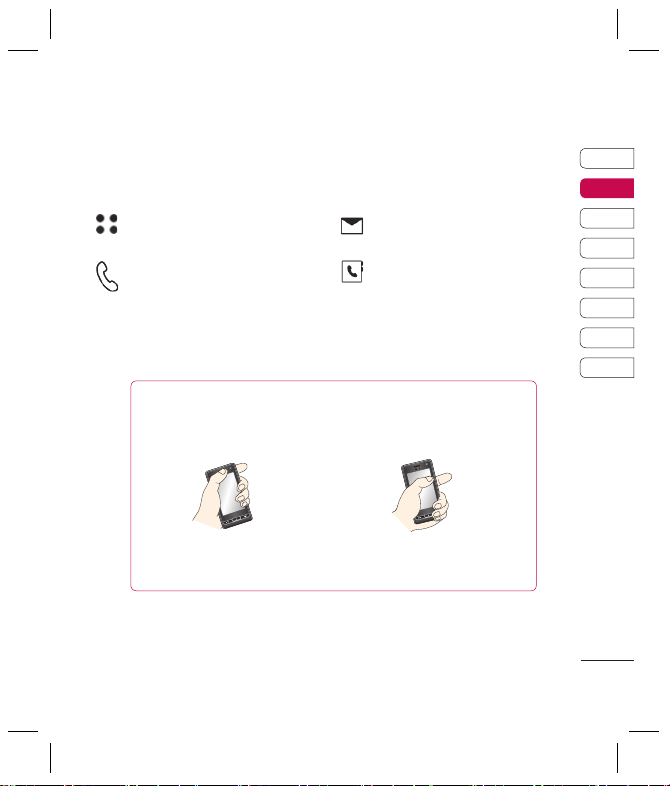
15
01
02
03
04
05
06
07
08
待机屏幕
快捷键
快捷键
客户须知
快捷键使您可以一键式轻松访问常用
功能。
点触以打开完整菜单。
点触可打开触摸拨号键盘,以拨
打电话。
客户须知
为了使天线保持最佳的灵敏度,LG 建议您按照下图所示的方式持握手机。
O X
通话和使用蓝牙连接期间,请不要用手遮挡天线区域。这可能会降低语
音质量。
点触以进入信息选项菜单。
点触以进入电话本列表菜单。
01
02
03
04
05
06
07
08
待机屏幕
15
Page 17

LG KE998
用户手册
16
待机屏幕
状态栏
待机屏幕
待机屏幕
图标 说明
图标 说明
状态栏
下表说明了您可能在状态栏中看到的
不同图标。
待机屏幕
16
图标 说明
多任务
应用程序正在运行
网络信号强度
电池电量
新文本信息
闹钟已设置并启动
LG KE998 |
(指示栏数不同)
正在使用“振动”情景模式
用户手册
图标 说明
正在使用“标准”情景模式
正在使用“户外”情景模式
正在使用“静音”情景模式
正在使用“耳机”情景模式
正在使用 EDGE
正在使用漫游服务
已选择飞行模式
蓝牙已启动
Page 18
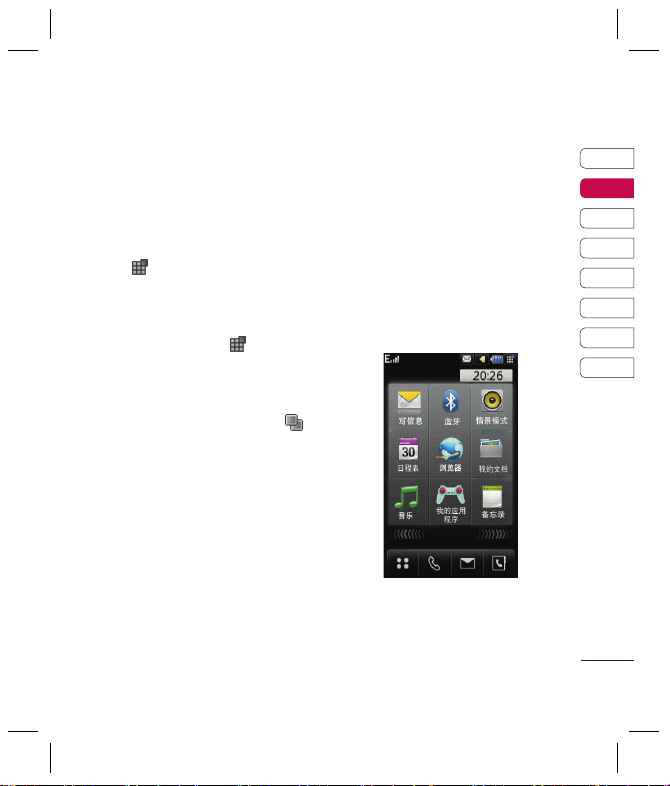
17
01
02
03
04
05
06
07
08
待机屏幕
从状态栏更改情景模式
从状态栏更改情景模式
使用多任务功能
快捷菜单
点触状态栏中显示您当前的情景模式
设置的图标。选择一个情景模式类
型,例如静音,然后点触确定保存并
关闭。
使用多任务功能
点触 打开“多任务”菜单。 在
此,您可以查看正在运行的所有应用
程序,并通过一个点触操作进入该应
用程序。
从任何应用程序点触
主屏”可以返回待机屏幕,而不退出
或关闭该应用程序。
如果后台中正在运行某个应用程序
(如游戏),状态栏中将显示
并选择“
快捷菜单
快捷菜单提供了九个菜单选项。 打
开快捷菜单:
1 待机屏幕显示快捷键箭头时,使用
手指朝任意方向滑过箭头。
2 此时将打开快捷菜单,九个菜单选
项显示在屏幕上。
3 要关闭快捷键菜单,再次使用手指
朝任意方向滑过快捷键箭头。
。
01
02
03
04
05
06
07
08
待机屏幕
17
Page 19
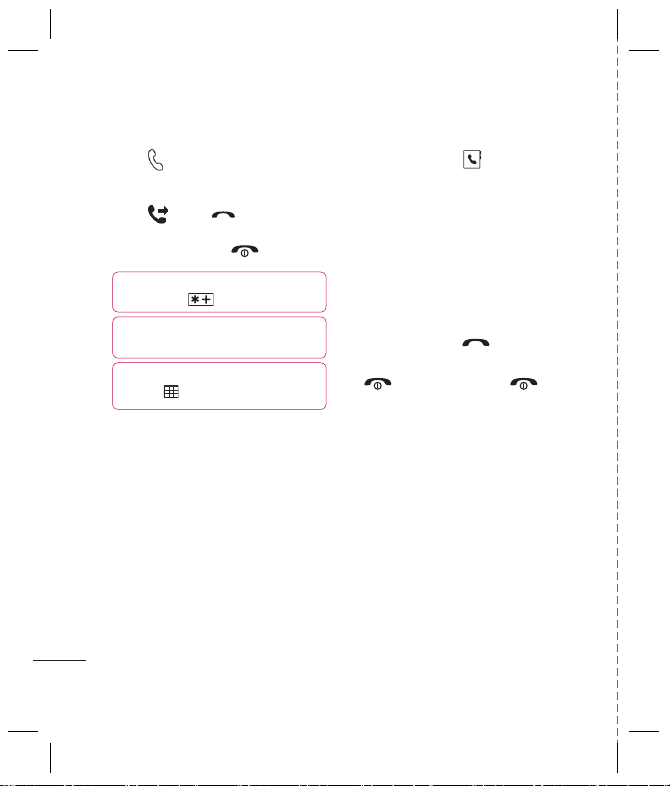
LG KE998
用户手册
18
基本功能
拨打电话
从电话本拨打电话
接听和拒绝电话
呼叫
呼叫
提示!
提示!
提示!
拨打电话
1 点触
2 使用键盘键入号码。
3 点触
4 要结束通话,请按 键。
基本功能
18
LG KE998 |
以打开键盘。
要删除一个数字,请按 C 键。
或按 键以启动呼
叫。
提示! 要输入 + 以拨打国际电话,
请快速点触 两次。
提示! 按“锁定/解锁”按钮锁定触
摸屏,防止无意拨出电话。
提示! 要在通话过程中显示键盘,
请点触
。
用户手册
从电话本拨打电话
1 从待机屏幕点触
本列表。
2 选择您要呼叫的联系人姓名的第一
个字母进行搜索。
3 点触列表中您要呼叫的联系人,如
果保存了多个号码,请选择您要使
用的那个。
4 点触通话。
以打开电话
接听和拒绝电话
电话铃响起时,按 键接听电
话。
键静音,再按一次 键
按
拒接来电。
Page 20
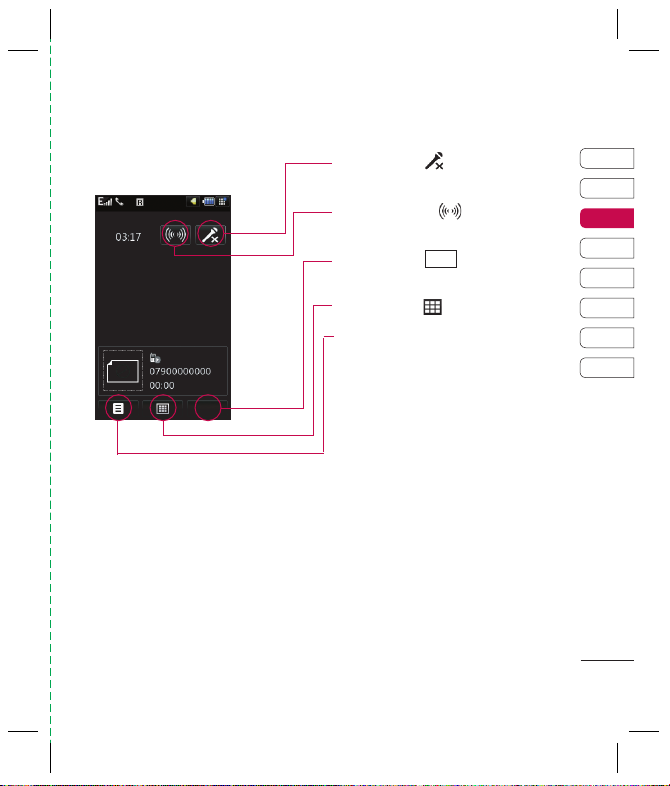
19
01
02
03
04
05
06
07
08
基本功能
来电选项
来电选项
静音
扬声器
保持
键盘
选项
调节通话音量
保持
静音 - 点触 关闭麦克风,与您
通话的对方将听不到您的声音。
扬声器 - 点触 打开手机扬声
器。
保持 - 点触
恢复继续通话。
键盘 - 点触 打开数字键盘。
选项 - 从列表中选择要在通话期间
访问的功能,包括转到电话本和转到
信息,以便您在通话过程中查看信息
和电话本。您也可以通过点触结束通
话来结束通话等。
保留通话。点触
保持
调节通话音量
要调节通话过程中的音量,
请顺时针方向旋转转盘增大音量,
或逆时针方向旋转以减小音量。
01
02
03
04
05
06
07
08
基本功能
19
Page 21

LG KE998
用户手册
20
基本功能
快速拨号
拨打第二个电话
关闭双音多频
查看通话记录
所有通话
拨出电话
已接来电
未接来电
呼叫
呼叫
快速拨号
您可以为常用联系人指定快速拨号号
码。
1 点触
2 点触快速拨号。
3 语音邮箱已设为快速拨号 1。不能
对此设置进行更改。点触任意其它
号码,为其指定快速拨号联系人。
4 此时将打开您的电话本。点触要指
定到该号码的联系人的电话号码选
择该联系人。
要拨打快速拨号号码,请从待机屏幕
点触
码,将自动启动呼叫,无需再按
拨打第二个电话
1 在通话中,点触
叫。
2 拨打号码或搜索电话本。
3 按 以连接通话。
4 此时呼叫屏幕上将显示两个呼叫。
初始呼叫被锁定,通话方进入保持
状态。
5 点触切换在不同呼叫之间切换。
6 要结束一个呼叫或同时结束两个呼
基本功能
叫,请按
通话或所有通话。
20
LG KE998 |
并选择电话本。
,然后按住为其指定的号
。
选择结束中的当前
,
用户手册
并选择新增呼
关闭双音多频
要在呼叫期间打开双音多频音调, 点
触
, 然后选择启动双音多频。可
以使用同样方式关闭双音多频音调。
双音多频音调允许您的手机使用自动
电话交换台。
查看通话记录
点触
并选择通话记录。
所有通话 - 查看所有拨出电话、已
接来电和未接来电的完整列表。
拨出电话 - 查看您拨打或尝试的电
话列表。
已接来电 - 查看您最近接听的电话
列表。
未接来电 - 查看没有应答的电话列
表。
Page 22
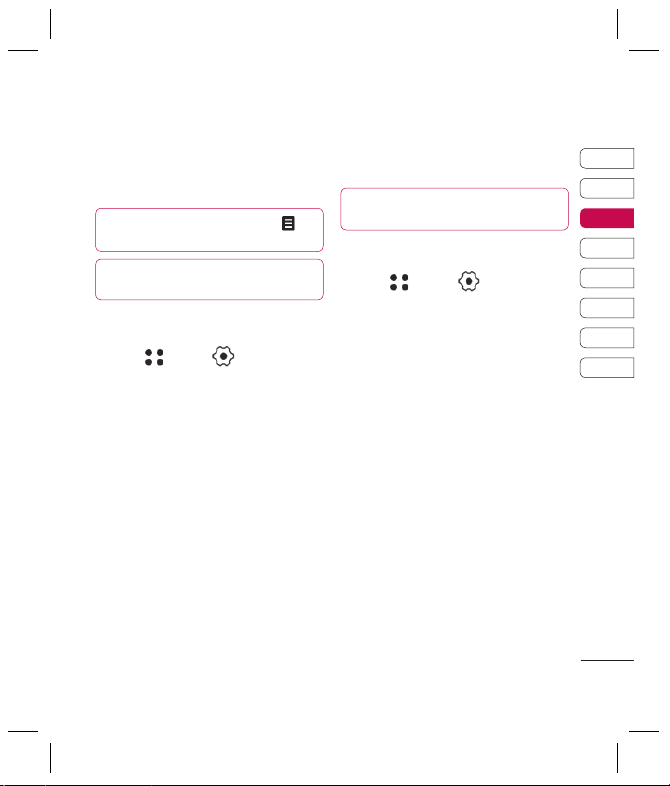
21
01
02
03
04
05
06
07
08
基本功能
通话费用
通话费用 - 您可以查看通话时间和
数据量
使用呼叫转接
备注
使用呼叫限制
所有拨出电话
拨出的国际电话
拨出的国际通话除本地
所有来电
国际漫游时来电
全部关闭
提示!
提示!
提示!
通话费用。
数据量 - 查看所有已接收和已发送
数据 (KB)。
提示!从任意通话记录中,点触 选
择“全部删除”删除所有通话记录
提示! 点触任意单个通话记录条目,
以查看通话日期、时间和通话时间。
使用呼叫转接
1 点触 ,选择
话设置。
2 选择呼叫转接:所有语音来电、正
在通话时、无人接听时、无网络或
关机时和全部关闭。
3 输入您要转接的号码。
4 点触转接以激活。
然后选择通
,
备注:转接通话会产生相应费用。
有关详细信息,请与您的网络提供商
联系。
提示! 要关闭所有通话转接,请从呼
叫转接菜单中选择全部关闭。
。
使用呼叫限制
1 点触 ,选择
话设置。
2 点触呼叫限制,然后选择:
所有拨出电话
拨出的国际电话
拨出的国际通话除本地
所有来电
国际漫游时来电
全部关闭
3 输入呼叫限制密码。
请与您的网络运营商联系,了解有
关此服务的信息。
,
然后选择通
01
02
03
04
05
06
07
08
基本功能
21
Page 23
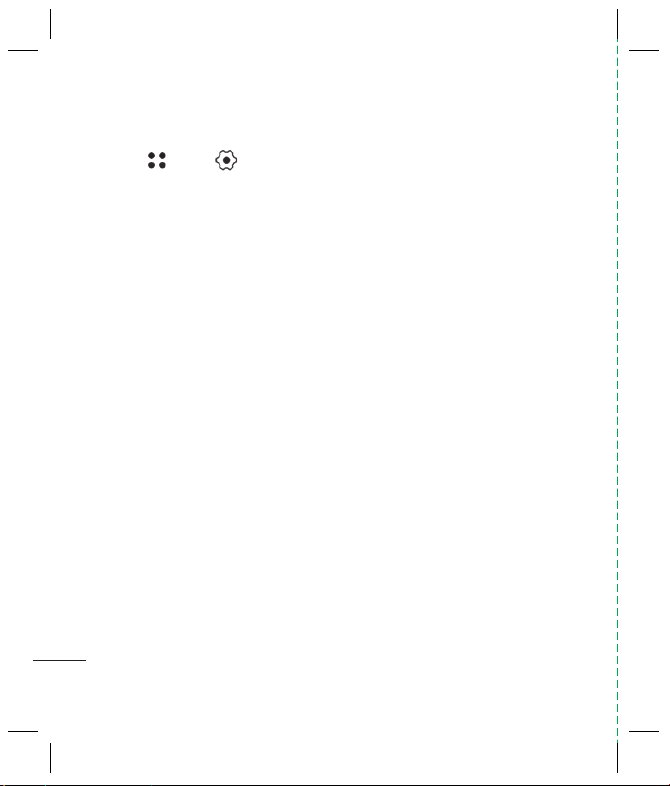
LG KE998
用户手册
22
基本功能
更改常用通话设置
拒接来电
发送我的号码
自动重拨
接听模式
分钟提示音
BT接听模式
保存新号码
呼叫
呼叫
更改常用通话设置
1 点触 ,选择
通话设置。
2 点触通话设定。在此,您可以修改
以下设置:
拒接来电 - 选择开或关,选择拒
绝列表。
发送我的号码 - 选择当您呼叫对
方时是否显示您的号码(视网络和
您所申请的服务而定)。
自动重拨 - 选择打开或关闭。
接听模式 - 选择仅发送键或按任
意键接听电话。
分钟提示音 - 选择打开,在通话
过程中通过每分钟间隔的蜂鸣声检
查通话时间。
BT接听模式 - 选择免提或手机。
保存新号码 - 选择是否保存新号
码。
基本功能
22
LG KE998 |
,
用户手册
然后选择
Page 24
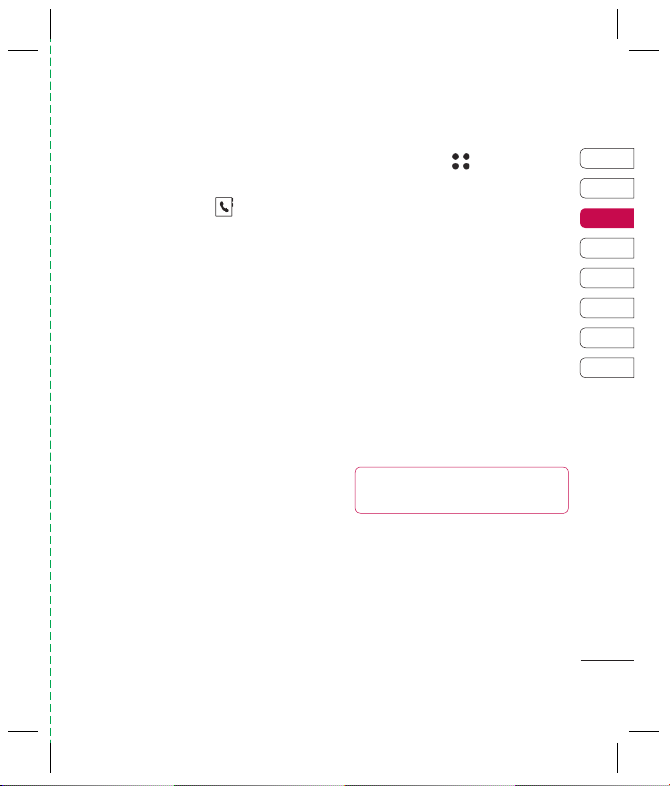
23
01
02
03
04
05
06
07
08
基本功能
搜索联系人
从待机屏幕
从主菜单
添加新联系人
提示!
联系人
联系人
搜索联系人
有两种方式可搜索联系人:
从待机屏幕
1 从待机屏幕点触
本列表。
2 选择您要查看的联系人姓名的第一
个字母进行搜索。
从主菜单
1 选择电话本。
2 点触搜索,使用键盘输入您要查找
的联系人姓名的第一个字母。
3 电话本将列出与您输入的字母对应
的联系人列表。
以打开电话
添加新联系人
1
从待机屏幕点触 并选择电话本。
2 选择新增。
3 选择是将联系人保存到手机还是
SIM 卡。
4 输入新联系人的姓氏和名字。您无
需同时输入姓氏和名字,但必须输
入一个。
5 可以为每个联系人输入不同的号码
并指定一个号码类型。
6 可以添加电子邮件地址。
7 将此联系人分配到某个群组。从以
下选项选择:无群组、家人、朋
友、同事、同学或重要人士。
8 您还可以添加主页、家庭地址、公
司名称、职位、公司地址和备忘录
等。
9 点触保存以保存联系人。
提示! 如果存储位置选择保存到
SIM卡中,您可以编辑姓名和号码。
01
02
03
04
05
06
07
08
基本功能
23
Page 25
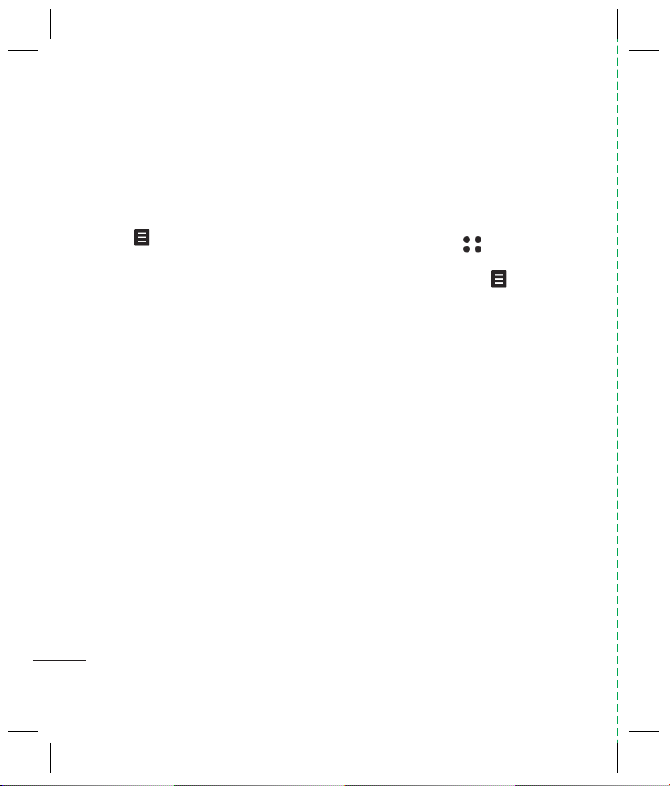
LG KE998
用户手册
24
基本功能
联系人选项
发送信息
发送名片
回复电话
新增
编辑
标记/去除标记
按群组搜索
保存到 SIM 卡/手机
删除
创建群组
备注
联系人
联系人
联系人选项
查看联系人时,您可以执行多项操
作。以下显示如何进入并使用选项菜
单:
1 打开您要使用的联系人。
2 按
打开选项列表。
发送信息 - 向联系人发送信息。
发送名片 - 以名片形式将联系人
的详细信息通过文本信息、多媒体
信息、电子邮件或蓝牙发送给他
人。
回复电话 - 呼叫联系人。
新增 - 您可以添加新的条目。
编辑 - 更改联系人的信息。
标记/去除标记 - 您可以选择一个
或多个联系人以执行“删除多
个”操作。
按群组搜索 - 您可以按群组搜索
条目。
基本功能
24
LG KE998 |
用户手册
保存到 SIM 卡/手机 - 选择移动
或复制到 SIM 卡或手机(取决于
联系人的初始保存位置)。
删除 - 删除联系人。
创建群组
1 从待机屏幕点触
本。
2 选择群组,然后点触
3 选择新增群组。
4 输入新群组的名称。
5 点触保存。
备注:如果您删除一个群组,分配至
该群组的联系人不会被删除。他们仍
将保留在电话本中。
并选择电话
。
Page 26
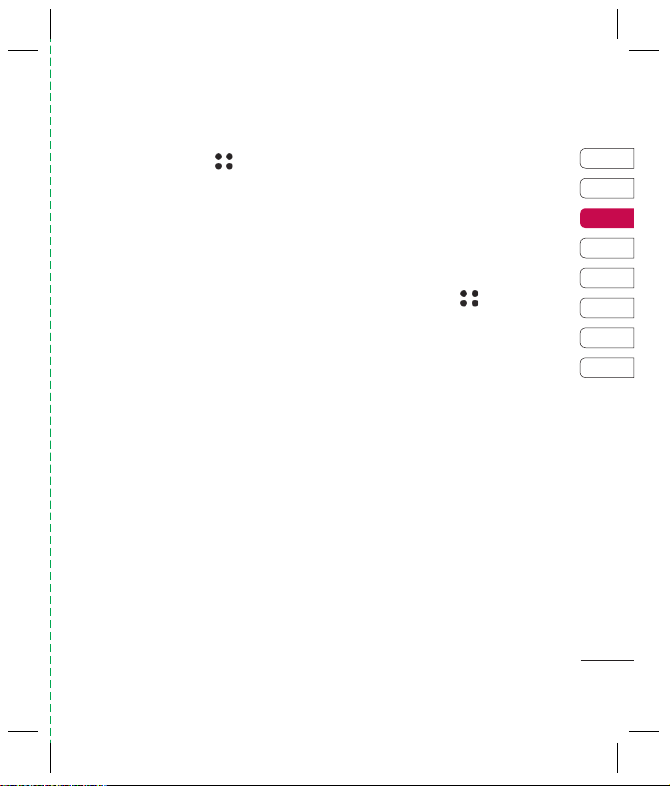
25
01
02
03
04
05
06
07
08
基本功能
更改联系人设置
更改联系人设置
显示数据
同步电话本
复制
移动
备份电话本
恢复电话本
清空电话本
查看信息
1 从待机屏幕点触
本。
2 选择设置。在此,您可以调整以下
设置:
显示数据 - 选择查看电话本和名
称显示方式。
同步电话本 - 连接到服务器以同
步电话本。
复制 - 您可以选择复制和选择选
项。
并选择电话
移动 - 您可以选择移动和选择选
项。
备份电话本 - 将所有联系人数据
备份到外部存储器中。
恢复电话本 - 请参阅第 72 页的
备份和还原手机信息。
清空电话本 - 删除所有联系人。
查看信息
1 从待机屏幕点触
本。
2 选择信息。
3 您可以查看服务号码、本机号码、
内存信息以及我的名片。
并选择电话
01
02
03
04
05
06
07
08
基本功能
25
Page 27
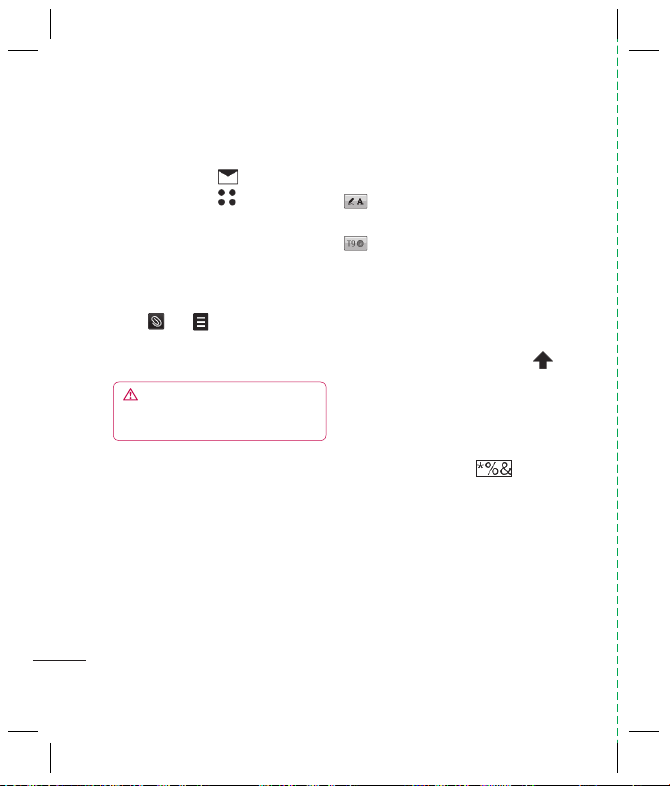
LG KE998
用户手册
26
基本功能
信息
发送信息
输入文本
手写识别
T9 预测性文本
Abc模式
信息
信息
信息
有两种方式进入信息:
1 从待机屏幕点触 。
2 从待机屏幕点触 ,然后点触信
息。
发送信息
1 点触信息,然后选择创建新信息。
2 选择信息以发送短信和多媒体信
息。
3 点触
4 点触发送,输入电话号码。
基本功能
26
LG KE998 |
或
,然后选择插入以
添加图像、视频、声音或符号等。
警告警告:如果在短信中添加图像、
视频或声音,则短信将自动转换为彩
信,发送时您需要支付相应费用。
用户手册
输入文本
要在文本输入法之间切换,请点触屏
幕顶部对应的图标。
手写识别 - 选择手写屏幕、手
写双屏或手写箱
T9 预测性文本 - 点触以打
开 T9 预测性文本,然后选择 笔
划、拼音、T9 abc、T9 Abc、T9ABC
或 123。
Abc模式 - 选择笔划、拼音、Abc、
abc、ABC或123。
在每种文本输入模式中,使用
可更改文字输入法。
要输入空格,请按 0 键。
要删除一个字符,请使用屏幕下方
的 C 键。
要输入字符,请点触
。
Page 28
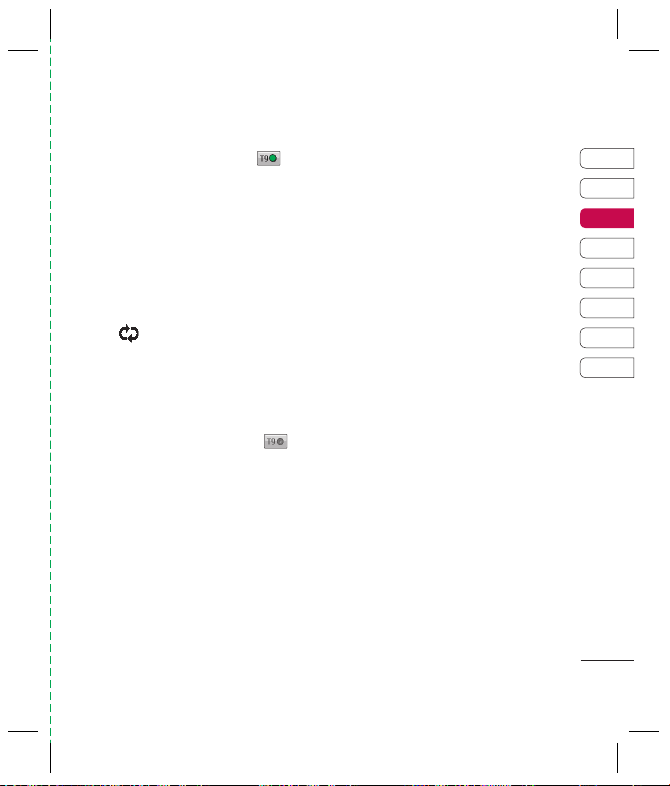
27
01
02
03
04
05
06
07
08
基本功能
T9 预测
T9 预测
Abc 模式
拼音输入法
笔划输入法
在 T9 模式中,您将看到 。
T9 模式使用内置字典,根据您点
触按键的顺序识别您写入的内容。
只需点触与您要输入的字母关联的
键即可,输入所有字母后,字典将
识别您输入的内容。例如,依次按
8、3、5、3、7、4、6、6、3 以输
入“telephone”。
如果没有出现您需要的单词,请点
触
或拼写。 如果点触拼写,
您可以随后使用 Abc 手动模式输入
单词,且您输入的单词或名称将添加
到字典中。
Abc 模式
在 Abc 模式中,您将看到 。
在 Abc 模式中,要输入字母,您必
须重复点触按键直到出现该字母。
例如,要写入“Hello”,需要点触
两次 4、两次 3、三次 5,再点触三
次 5,最后点触三次 6。
拼音输入法
“拼音”输入是通过中文字符的汉
语拼音来查找中文字符。当输入发
音的第一个字母时,您便可以直接查
找字符。
例如)要输入“国民”请依次点触数
字键4,8,6,此时在子编辑屏幕上
会显示‘guo’,‘huo’等拼音。如
果选择‘guo’则所有与之发音相同
的字符均将列出以供您选择。然后您
便可以从中选择字符。(点触确定键
后利用左右键来选择相应的字符。)
现在选择完后,屏幕上将再次显示
多个字符。您可以按相同的方法输
入“民”。
笔划输入法
如何使用笔划来选择中文字符。在您
依次输入中文笔划时,屏幕上将显示
相关的中文字符。点触确定键后利用
左右导航键来选择字符。
例如)要输入“你”请依次输入键
3,2,3,之后您便可以看到第一个
字符,显示“你”。请按确定键后再
次按确定键选定“你”。
01
02
03
04
05
06
07
08
基本功能
27
Page 29
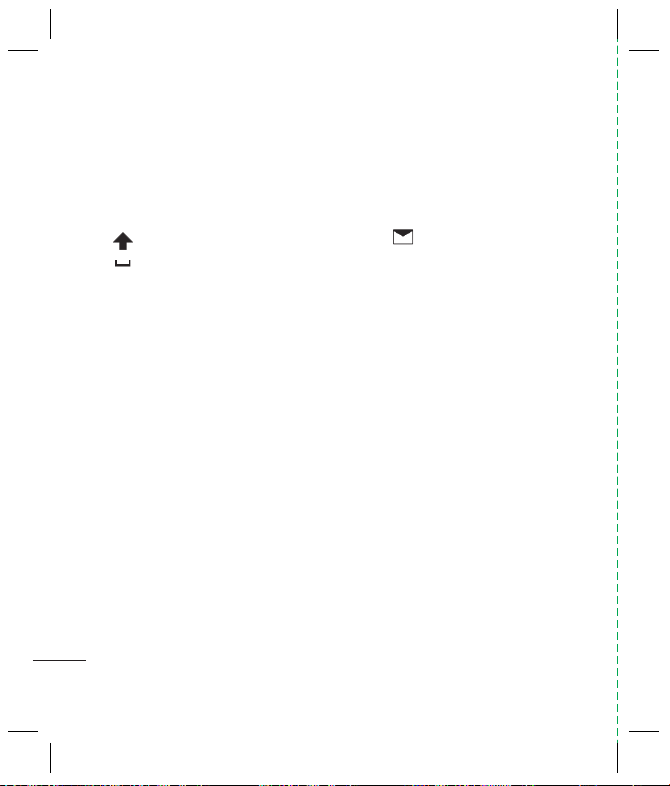
LG KE998
用户手册
28
基本功能
键盘
手写识别
设置电子邮件
标题
我的名称
用户名
密码
电子邮件地址
邮件回复地址
发送邮件服务器
接收邮件服务器
最大接收字节数
邮箱类型
信息
信息
键盘
在键盘模式中,屏幕横向展开,屏幕
上显示完整的标准键盘。
点触按键即可写入您的信息,然后
按:
切换输入法
添加空格
手写识别
在手写模式中,您只需在屏幕上书写
内容,KE998 即可将您的手写内容转
换为信息。
基本功能
28
LG KE998 |
用户手册
设置电子邮件
使用 KE998 中的电子邮件,您可以
在旅途中随时与他人保持联系。您可
以快速轻松地设置POP3 或 IMAP4 电
子邮件账户。
1 点触 ,然后选择设置。
2 点触电子邮件,然后点触电子邮件
账户。
3 点触新增,可以创建电子邮件帐
户:
标题 - 输入账户名称。
我的名称 - 输入您的名称。
用户名 - 输入账户的用户名。
密码 - 输入账户密码。
电子邮件地址 - 输入账户的电子
邮件地址。
邮件回复地址 - 输入回复电子邮
件地址。
发送邮件服务器 - 输入发送电子
邮件的服务器。
接收邮件服务器 - 输入接收电子
邮件的服务器。
最大接收字节数 - 选择电子邮件
的大小限制,最大为 1MB。
邮箱类型 - 选择邮箱类型:
POP3 或 IMAP4。
Page 30

29
01
02
03
04
05
06
07
08
基本功能
保存至服务器
保存至服务器 - 选择是否将电子
保存已发送邮件至
接入点
自动读取
高级设置
SMTP 端口号
接收服务器端口
SMTP 认证
SMTP 用户名
SMTP 密码
APOP 安全登录
接收电子邮件
使用新账户发送电子邮件
邮件保存到服务器。对于 IMAP4
账户,始终保存副本。
保存已发送邮件至 - 选择IMAP4,
可以保存已发送邮件至手机或服务
器。对于 POP3 账户,副本始终保
存在手机中。
接入点 - 选择 Internet 接入
点。按
自动读取 - 选择是否自动读取新
电子邮件。
高级设置 - 选择是否使用高级设
置。
SMTP 端口号 - 通常为 25。
接收服务器端口 - 通常POP3 账户
为 110;IMAP4 账户为 143。
SMTP 认证 - 选择发送邮件服务器
的安全设置
SMTP 用户名 - 输入 SMTP 用户
名。
SMTP 密码 - 输入 SMTP 密码。
APOP 安全登录 - 选择可为 POP3
账户“开””关” APOP 安全登
录。IMAP4 账户始终设置为“关”
使用预设的接入点。
接收电子邮件
1 点触 ,然后点触邮箱。
2 点触您要使用的账户,然后点触
。
3 选择接收,KE998 将连接到您的电
子邮件账户并接收新邮件。
使用新账户发送电子邮件
1 点触 ,然后选择创建新信息。
2 选择电子邮件。
3 输入收件人及电子邮件的信息等。
4 点触发送,您的电子邮件将被发
送。
。
01
02
03
04
05
06
07
08
基本功能
29
Page 31

LG KE998
用户手册
30
基本功能
更改电子邮件设置
电子邮件帐户
允许回复电子邮件
请求回复电子邮件
检索间隔
转发或回复中包括信息
包含附件
漫游时自动检索
新电子邮件通知信息
签名
优先级
信息文件夹
创建新信息
收件箱
邮箱
草稿箱
发件箱
已发送
信息
信息
更改电子邮件设置
1 点触 ,然后打开设置。
2 点触电子邮件您可以调整以下设
置:
电子邮件帐户-查看或编辑电子邮
件帐户等。
允许回复电子邮件 - 选择是否允
许回复电子邮件。
请求回复电子邮件 - 选择是否要
请求回复电子邮件。
检索间隔 - 选择检索新电子邮件
信息的频率。
转发或回复中包括信息 - 选择是
否包括信息。
包含附件 - 选择是否包含附件。
漫游时自动检索 - 选择漫游时打
开或关闭自动检索。
新电子邮件通知信息 - 选择是否
对新电子邮件进行提醒。
签名 - 打开此功能创建电子邮件
签名。
优先级 - 选择电子邮件信息的优
先级级别。
基本功能
30
LG KE998 |
用户手册
信息文件夹
创建新信息-您可以创建信息或电子
邮件。
收件箱 - 收到的信息保存到收件
箱中。
邮箱 - 查看邮箱中的电子邮件。
草稿箱 - 使用此功能表,您可以查
看保存的信息。
发件箱 - 此功能允许您查看正在发
送或发送失败的信息。
已发送 - 您可以通过此功能表查看
您已经发送成功的信息。
Page 32

31
01
02
03
04
05
06
07
08
基本功能
管理信息
管理信息
回复
转发
回复电话
删除
创建新信息
复制
移动
过滤器
标记/去除标记
信息
1 点触 ,然后点触收件箱。
2 点触 ,然后选择:
回复 - 回复选定的信息。
转发 - 将选定信息发送给他人。
回复电话 - 向发件人拨打电话。
删除 - 删除信息。
创建新信息 - 创建新的信息或电
子邮件。
复制 - 复制选定的信息。
移动 - 移动选定的信息。
过滤器 - 按类型查看信息。
标记/去除标记 - 以用于删除多
项。
信息 - 查看选定信息的详细信
息。
01
02
03
04
05
06
07
08
基本功能
31
Page 33

LG KE998
用户手册
32
基本功能
使用模板
使用图释
更改文本信息设置
文本信息中心
状态报告
有效期
信息类型
字符编码
将长文本另发送为
信息
信息
使用模板
为您最常使用的短信和多媒体信息创
建模板。手机中已有一些模板,您可
以根据需要进行编辑。
1 点触 ,然后选择模板。
2 选择文本模板或多媒体模板。随后
您可以点触
除或全部删除模板。
使用图释
1 点触 并选择图释。
2 点触
部删除图释。
基本功能
32
LG KE998 |
以新增、编辑、删
以新增、编辑、删除或全
用户手册
更改文本信息设置
点触 并选择设置,然后选择
文本信息。您可以更改:
文本信息中心 - 如果要发送信息,
您可以通过短信中心发送(建议您不
要随意更改默认地址)。
状态报告 - 如果您在该功能表中设
定为开,您即可查询您的信息是否已
成功发送。
有效期 - 选择信息在信息中心存储
的时间。
信息类型 - 选择信息类型。
字符编码 - 选择字符编码方式。
将长文本另发送为 - 选择以多条短
信或一条彩信发送。
Page 34

33
01
02
03
04
05
06
07
08
基本功能
更改多媒体信息设置
更改多媒体信息设置
检索模式
状态报告
已读回执
优先级
有效期
幻灯片持续时间
发送时间
网络设定
更改其它设置
语音邮件
服务信息
小区服务
点触 并选择设置,然后选择多
媒体信息。 您可以更改:
检索模式 - 选择本地网络或漫游
网络。
状态报告 - 选择打开或关闭请求报
告和允许报告。
已读回执 - 选择打开或关闭请求回
复和允许回复。
优先级 - 选择多媒体信息的优先级
级别。
有效期 - 选择多媒体信息在信息中
心存储的期限。
幻灯片持续时间 - 选择幻灯片持续
时间。
发送时间 - 设置特定时间发送信
息。
网络设定 - 选择网络设定。
更改其它设置
点触 并选择设置,然后选择:
语音邮件 - 与您的网络运营商联
系以获取有关其提供的服务的详细
信息。
服务信息 - 您可以对服务信息及服
务安全性进行设置。
小区服务 - 选择打开/关闭小区广播
及编辑频道、语言等。
01
02
03
04
05
06
07
08
基本功能
33
Page 35

LG KE998
用户手册
34
高级功能
快速拍照
拍照后
相机
相机
提示!
快速拍照
1 将相机模式切换至 。
2 按拍摄按钮。屏幕上将显示相机取
景器。
3 水平放置相机,将镜头对准要拍摄
的物体。
4 轻按拍摄按钮,取景器屏幕的中间
会出现一个对焦框。
5 使用相机定位,以便在对焦框中看
到要拍摄的物品。
6 完全按下拍摄按钮。
拍照后
拍好的照片将显示在屏幕上。图像名
称在屏幕底部显示,屏幕右侧将显示
四个图标。
点触可以立即拍摄其它照片。
将保存您的当前照片。
点触可以删除您刚刚拍摄的照
片,按是确认删除。此时将出现取景
器。
点触可以将刚刚拍摄的照片设为
墙纸。
点触可以通过信息、电子邮件或
蓝牙发送照片。
高级功能
34
LG KE998 |
用户手册
提示! 将相机模式切换到
开照片库。
以打
Page 36

35
01
02
03
04
05
06
07
08
高级功能
了解取景器
了解取景器
缩放
设置
相机模式
闪光灯状态
微距开/关
闪光灯
快速设置
对比度
拍摄类型
返回
保存到手机内存/外部存储器
图像质量
图像大小
ISO 值
缩放 - 点触 放大或 缩小。此
外,您可以使用镜头旁边的转盘。
设置 - 点触此图标可以打开设置菜单。
相机模式 - 已选择相机模式。
闪光灯状态
微距开/关
闪光灯
快速设置
对比度 - 调整对比度。
拍摄类型 - 选择拍摄类型。
返回 - 点触此处可以转到待机屏幕。
保存到手机内存/外部存储器
图像质量
图像大小
ISO 值
01
02
03
04
05
06
07
08
高级功能
35
Page 37

LG KE998
用户手册
36
高级功能
使用闪光灯
自动
消除红眼
始终关闭
使用快速设置
相机
相机
使用闪光灯
1 选择取景器右上角的 进入闪
光灯子菜单。
2 有三个闪光灯选项:
自动 - 相机将自动评估拍摄照
片所需的光照条件,并在需要时
使用闪光灯。
消除红眼 - 照相时取消红眼。
始终关闭 - 相机时不使用闪光
灯。
高级功能
36
LG KE998 |
用户手册
使用快速设置
1 点触 可以打开快速设置选
项。
2 点触适用于当前条件的预设快速设
置。
3 拍照。
Page 38

37
01
02
03
04
05
06
07
08
高级功能
调整对比度
调整对比度
选择拍摄类型
标准拍摄
连拍
全景
选景
使用连拍模式
1 点触 。
2 对应对比度更低、更模糊的图
像,
对应对比度更高、更清晰
的图像。
选择拍摄类型
1 点触 可打开可用的拍摄类
型。
2 从四个选项中进行选择:
标准拍摄 - 照片将以标准方式
拍摄。
连拍 - 这允许您快速地连续拍
摄九张照片。
全景 - 此拍摄类型对于拍摄一
群人或拍摄全景非常有用。
选景 - 从趣味相框中选择一个
进行照相。
使用连拍模式
1 点触 打开可用的拍摄类型,
然后选择连拍。
2 将物体定位在取景器中,请像拍摄
普通照片一样按下拍摄按钮。
3 相机将快速地连续拍摄照片,
并在屏幕左侧显示照片的缩略图。
4 您可以保存照片。
通过点触缩略图选择您要保留的照
片:然后点触保存以保存。
01
02
03
04
05
06
07
08
高级功能
37
Page 39

LG KE998
用户手册
38
高级功能
拍摄全景照片
使用高级设置
图像大小
图像质量
白平衡
相机
相机
拍摄全景照片
相机将为您拍摄三张排列的照片,并
将它们组合成一张照片,以广角视图
显示全景照片。
1 点触 打开可用的拍摄类型,
然后选择全景。
2 正常拍摄第一张照片。图像左侧以
虚景显示在取景器中。
3 当您拍摄第二张和第三张照片时,
将上一张照片的虚景处与取景器中
的图像连接。
4 在照片库中,您可以查看照片。
高级功能
38
LG KE998 |
用户手册
使用高级设置
从取景器中点触 以打开所有高级
设置选项。
图像大小 - 更改照片大小。
图像质量 - 在超精细、精细和标
准之间选择。质量越精细,照片将越
清晰。
白平衡 - 从自动、白炽灯、日
光、荧光灯或阴天中选择。
Page 40

39
01
02
03
04
05
06
07
08
高级功能
ISO
ISO - ISO 确定相机的光照传感
色调
自拍器
微距
快门声音
对焦
已用内存
更改图像大小
5M:2592x1944、
3M:2048x1536、2M:1600x1200、
1M:1280x960、640x480、
320x240、
器的感光性。ISO 越高,相机感光性
能越好。
色调 - 选择适用于您所拍摄的
照片的色调。
自拍器 - 自拍器允许您设置按下
拍摄按钮后的延迟。
缩放缩放 - 选择适用于您所拍摄的
照片的缩放程度。
微距 - 微距模式允许您拍摄特
写。
快门声音 - 从三种快门声音中
选择一种。
对焦 - 选择对焦方式。
已用内存 - 选择将照片保存到
手机内存或外部存储器。
更改图像大小
像素越高,文件越大,同时意味着将
占用更多内存。如果要在手机中保存
更多图片,请更改图像大小,使文件
更小。
1 从取景器点触左下角的
2 从设置菜单中选择 。
3 您可以选择
3M:2048x1536、2M:1600x1200、
1M:1280x960、640x480、
320x240、电话本。
4 选择您要使用的尺寸选项,点触保
存。
5M:2592x1944、
01
02
03
。
04
05
06
07
08
高级功能
39
Page 41

LG KE998
用户手册
40
高级功能
选择色调
查看保存的照片
相机
相机
选择色调
1 从取景器点触左下角的
2 从设置菜单中选择
3 有 5 个色调选项:正常、黑白、
反色、棕褐色或浮雕。
5 点触您要使用的色调,然后选择保
存。
高级功能
40
LG KE998 |
用户手册
查看保存的照片
。
1 您可以通过相机模式或从待机屏幕
。
访问保存的照片。从相机模式切换
到
即可,如果要从待机屏幕
查看,您应先将相机模式切换到
,然后按拍摄按钮。
2 屏幕上将显示您的图片视频库。
3 点触您要查看的照片一次,将其调
到图片屏幕的前方。
4 再次点触该照片,完全打开。
Page 42

41
01
02
03
04
05
06
07
08
高级功能
查看照片详细信息
查看照片详细信息
1 点触照片,将其调到图片屏幕的前
方。
2 点触照片右下角的 图标。
3 此时将显示照片详细信息,包括照
片名称、拍摄日期、大小,以及图
像类型。
4 点触 关闭详细信息。
01
02
03
04
05
06
07
08
高级功能
41
Page 43

LG KE998
用户手册
42
高级功能
快速摄像
拍摄视频后
摄像机
摄像机
快速摄像
1 将相机模式切换至
2 按拍摄按钮。屏幕上将显示摄像机
的取景器。
3 水平放置相机,将镜头对准要拍摄
的物体。
4 按拍摄按钮一次,开始录制。
5 取景器顶部将出现 REC,底部显示
录制时间长度。
6 要暂停视频,请点触 ,要恢复
录制,请选择
7 点触屏幕上的 或再按一次拍
摄按钮停止录制。
高级功能
42
LG KE998 |
用户手册
拍摄视频后
。
。
屏幕上将显示所拍摄视频的静态图
像。图像名称在屏幕底部显示,屏幕
右侧将显示三个图标。
点触可以立即拍摄另一段视频。
将保存您的当前视频。
点触可以删除您刚拍摄的视频,
按是确认删除。
点触可以通过信息、电子邮件或
蓝牙发送视频。
Page 44

43
01
02
03
04
05
06
07
08
高级功能
了解取景器
了解取景器
缩放
视频模式
图像效果
保存至手机/外部存储器
120fps
视频模式
对比度
返回
设置
缩放 - 点触 放大或 缩小。此
外您可以使用镜头旁边的转盘。
视频模式 - 已选择视频模式。
图像效果
保存至手机/外部存储器
120fps - 以每秒 120 帧的高速拍摄照片,
以每秒 15 帧的速度播放,以获取最佳的效
果。
视频模式
对比度 - 调整对比度。
返回 - 点触此处可以转到待机屏幕。
设置 - 点触此图标可以打开设置菜单。
01
02
03
04
05
06
07
08
高级功能
43
Page 45

LG KE998
用户手册
44
高级功能
调整对比度
使用高级设置
图像大小
图像质量
时长
静音
白平衡
摄像机
摄像机
提示!
调整对比度
1 点触 。
2 对应对比度更低、更模糊的图
像,
对应对比度更高、更清晰
的图像。
使用高级设置
从取景器中点触 以打开所有高
级设置选项。
图像大小 - 更改视频大小。
高级功能
44
LG KE998 |
用户手册
图像质量 - 在超精细、精细和
标准之间选择。
时长 - 设置视频的长度限制。
选择标准或彩信录音。
提示! 如果长度选择“彩信”,请尝
试选择较低的图像质量以拍摄更长视
频。
缩放缩放 - 选择适用于您所拍摄视
频的缩放程度。
静音 - 选择静音以录制视频
而不录制声音。
白平衡 - 要正确调整相机的白
平衡,您需要确定光照条件。从自
动、白炽灯、日光、荧光灯或阴天中
选择。
Page 46

45
01
02
03
04
05
06
07
08
高级功能
色调
色调 - 选择适用于您所拍摄视
已用内存
更改视频大小
640x384(W)
400x240(W)
640x480
320x240
176x144
频的色调。
已用内存 - 选择是将视频保存
到手机内存还是外部存储器。
更改视频大小
1 从取景器点触左下角的
2 从设置菜单中选择 。
3 从 6 个选项中选择图像大小:
640x384(W) - 质量最高的宽
屏选项。
400x240(W) - 同样为宽屏,
但分辨率较低。
640x480 - 标准大小的 VGA。
此选项的分辨率最高。
320x240 - 图像较小,因此文
件较小。适用于保存在内存中。
176x144 - 图像最小,文件最
小。
4 选择您要使用的尺寸选项,点触保
存。
01
。
02
03
04
05
06
07
08
高级功能
45
Page 47

LG KE998
用户手册
46
高级功能
警告:
选择色调
观看保存的视频
摄像机
摄像机
提示!
警告:LG KE998 功能强大的编辑
软件与除 640X384 和 640x480 外的所
有视频类型兼容。如果您计划对视频进
行编辑,请不要使用这两种格式。
选择色调
1 从取景器点触左下角的
2 从设置菜单中选择
3 有 5 个色调选项:标准、黑白、
反色、棕褐色或浮雕。
4 点触您要使用的色调,然后选择保
存。
高级功能
46
LG KE998 |
用户手册
观看保存的视频
1 将相机模式切换至 并按拍摄
按钮。
2 屏幕上将显示您的图片视频库。
。
。
3 点触您要查看的视频一次,将其调
到图片屏幕的前方。
4 再次点触该视频,完全打开。
提示! 播放一般多媒体文件时可以快
进快退,但某些特殊的多媒体文件会因
为与手机平台不兼容,无法实现快进快
退等功能。
Page 48

47
01
02
03
04
05
06
07
08
高级功能
在电视上观看视频
在电视上观看视频
备注:
警告:
使用 TV 输出数据线,将 KE998 连
接到电视。打开您要在电视上观看的
视频,按
备注:TV 输出数据线需单独购买。
格式的文件不支持在电视上观看。
,然后选择 TV输出。
警告:部分320x240 和 176x144等
01
02
03
04
05
06
07
08
高级功能
47
Page 49

LG KE998
用户手册
48
高级功能
查看照片和视频
查看视频或照片时使用缩放
观看视频时调节音量
从视频中拍摄图像
照片和视频
照片和视频
提示!
提示!
警告:
查看照片和视频
1 从待机屏幕,将相机模式切换到
高级功能
48
,然后按拍摄按钮。
2 屏幕上将显示您的图片视频库。
3 点触您要查看的视频或照片一次,
将其调到图片屏幕的前方。
4 再次点触该视频或照片,完全打
开。
5 视频即开始自动播放。
要暂停播放,请点触屏幕以打开选
项,然后选择
提示! 通过点触屏幕底部的标准或随
机更改照片和视频在图片视频库中的
显示方式。
提示! 要删除照片,请打开它,然后
选择
。点触是确认。
LG KE998 |
用户手册
查看视频或照片时使用缩放
要放大,请按 。要缩小,请按
。
观看视频时调节音量
要在播放视频时调节音量,请向上或
向下滑动屏幕左侧的音量条。此外,
您可以使用镜头旁边的转盘。
从视频中拍摄图像
1 选择您要从中拍摄图像的视频。
2 点触 以暂停您要从中拍摄照片
的视频,点触屏幕以打开选项菜
单。
3 从选项菜单中选择 。
4 选择保存。
5 屏幕上将显示图像,以及为其指定
的名称。
6 依次点触图像和 以返回图片
。
库。
7 图像将保存在“我的文档”文件夹
中,并显示在图片库中。您需要退
出图片库,然后重新打开以显示
该图像。
警告:如果手机中没有录制多媒体
文件,某些功能可能无法使用
。
Page 50

49
01
02
03
04
05
06
07
08
高级功能
查看视频或照片的详细信息
查看视频或照片的详细信息
从图片库发送照片或视频
备注
提示!
在图片库中,视频和照片分组在一
起。如果您无法区分哪些是照片,哪
些是视频,请查看详细信息。例如,
视频可能是 AVI 或 3GP 文件类型,
而照片可能是 JPEG 或 GIF 文件类
型。
1 点触静态视频或照片,将其调到图
片屏幕的前方。
2 点触静态视频或照片右下角的
图标。
3 此时将显示静态视频或照片的详
细信息,包括名称、拍摄日期、
大小(KB),以及类型(AVI 或
JPEG等)。
从图片库发送照片或视频
1 点触照片或视频两次打开它。如果
选择视频,请在播放时按
提示! 您可以重命名我的文档中的照
片或视频。选择照片或视频,然后点
触
并选择重命名。为照片或视频
输入新名称。
2 点触屏幕,打开选项菜单。
3 选择 并选择您要发送视频或
照片的方式:信息、电子邮件、蓝
牙。
备注:在通过多媒体信息发送照片或
视频前,可能需要调整其大小。某些
视频可能太大,根本无法通过多媒体
信息发送,在这种情况下,请选择其
它发送选项。
01
。
02
03
04
05
06
07
08
4 点触 以关闭详细信息。
高级功能
49
Page 51

LG KE998
用户手册
50
高级功能
以幻灯片显示方式查看照片
将照片设为墙纸
照片和视频
照片和视频
以幻灯片显示方式查看照片
1 点触您要开始以幻灯片放映的照片
两次,以打开它。
2 点触屏幕,打开选项菜单。
3 选择 。
4 开始幻灯片放映。
幻灯片放映中有 5 个选项:
点触可以设置幻灯片放映速
度。
点触此处以随机顺序查看照
片。
高级功能
50
LG KE998 |
用户手册
点触可以跳到下一张照片。
点触可以返回上一张显示的照
片。
/ 点触可以在放映到特定照片
时,播放或暂停幻灯片放映。
将照片设为墙纸
1 点触您要设为墙纸的照片两次,以
打开它。
2 点触屏幕,打开选项菜单。
3 点触 。
4 屏幕将切换到肖像模式。设置图像
大小,点触设置。
Page 52

51
01
02
03
04
05
06
07
08
高级功能
编辑照片
编辑照片
您可以对照片进行多方面的更改、修
饰或使其更具趣味性。
1 打开您要编辑的照片,点触以显示
选项。
2 选择 。此时将显示以下屏幕。
3 点触图标以调整照片:
裁切照片。选择方形或圆形裁切
区域。
徒手对照片进行绘制更改。通过
四个选项选择线条粗细。
为照片添加文本。
使用标记修饰照片。
更改标记、线条或部分文本的颜
色。
选择线条粗细并画过您的图像,
以删除任何标记、线条。
保存您对照片所做的更改。选
择是将更改保存原文件或新文件。如
果选择新文件,请输入文件名。
取消编辑。
为照片设置效果。
点触可以打开更多效果选项。
点触可以返回图片视频库。
01
02
03
04
05
06
07
08
高级功能
51
Page 53

LG KE998
用户手册
52
高级功能
为照片添加文本
为照片添加效果
柔和度
锐度
马赛克
帧
调整大小
色彩效果
照片和视频
照片和视频
为照片添加文本
1 从编辑屏幕点触 。
2 选择签名格式。
3 使用键盘输入文本,然后点触完
成。
4 通过点触文本来移动它,然后将其
拖到所需位置。
为照片添加效果
1 从编辑屏幕点触 。
2 您可以选择:
柔和度 - 沿滚动条移动滑块,弱
化照片对焦效果。选择完成以保存
更改或选择取消。
锐度 - 沿滚动条移动滑块,锐化
照片对焦效果。选择完成以保存更
改或选择取消。
马赛克 - 点触照片应用马赛克效
果。点触取消返回正常照片。
帧 - 更改图片大小。
高级功能
52
LG KE998 |
用户手册
调整大小 - 点触此处获取大小选
项。点触所需尺寸,更改照片大
小。
色彩效果 - 更改照片的颜色:
黑白、棕褐色、彩色负片、RGB 效
果或对比度。
3 要撤消效果,点触取消即可。
Page 54

53
01
02
03
04
05
06
07
08
高级功能
变形照片
变形照片
为照片添加颜色
交换照片中的颜色
1 从编辑屏幕点触 。
2 选择变形,此时照片上会出现四个
十字叉。
3 移动十字叉,指定您要对照片中哪
个部分进行变形。例如,如果您要
变形面部表情,请在每只眼睛的眼
角外分别放置一个十字叉,然后在
每个嘴角外分别放置一个十字叉。
4 选择您要为照片应用的面部表情。
5 选择保存以保存所做的更改。
为照片添加颜色
1 从编辑屏幕点触 。
2 选择点彩。
3 选择照片中的一部分。该区域中所
有具有相同或类似颜色的内容周围
将显示一条轨迹线。
4 点触完成。
5 照片中的所有颜色都将清除,除了
作颜色标记的部分。
6 向左或向右移动亮度栏的滑块,调
整颜色亮度。
7 选择保存以保存所做的更改。
交换照片中的颜色
1 从编辑屏幕点触 。
2 选择色彩交换。
3 选择照片中的一部分。该区域中所
有具有相同或类似颜色的内容周围
将显示一条轨迹线。
4 点触 ,然后选择一种颜色。
5 按完成。
6 照片选定部分的颜色将更改为选定
的颜色。
7 选择保存以保存所做的更改。
01
02
03
04
05
06
07
08
高级功能
53
Page 55

LG KE998
用户手册
54
高级功能
我的图像
“我的图像”选项菜单
发送
用作
标记/去除标记
移动
复制
删除
重命名
新建文件夹
幻灯片显示
打印
排序方式
内存管理器
发送照片
多媒体
多媒体
要访问“多媒体”菜单,请点触
,然后点触 。点触我的文档以打
开文件夹列表,该列表保存您所有的
多媒体文件。
我的图像
我的图像包含一个图片列表,其中包
括预先加载到手机中的默认图像等。
点触
将视图从缩略图更改为列
表。
“我的图像”选项菜单
我的图像中可用的选项取决于您选择
的图像类型。对于手机相机拍摄的照
片,所有选项均可用;对于默认图
像,仅可使用用作、打印、排序方式
和内存管理器选项。
高级功能
54
LG KE998 |
用户手册
发送 - 发送选定图像。
用作 - 可以将图像设置为主屏等。
标记/去除标记 - 选择多个文件。
移动 - 将图像从手机内存移到外部
存储器或从外部存储器移到手机内
存。
复制 - 将图像从手机内存复制到外
部存储器或从外部存储器复制到手机
内存。
删除 - 删除图像。
重命名 - 重命名图像。
新建文件夹 - 在“我的图像”文件
夹中创建一个新的文件夹。
幻灯片显示 - 以幻灯片方式显示图
像。
打印 - 打印图像文件。
排序方式 - 按特定顺序排列图像。
内存管理器 - 查看内存状态。
发送照片
1 点触 ,然后点触 。
2 点触我的文档,然后选择我的图
像。
3 选择照片并点触 。
4 点触发送并从信息、电子邮件或蓝
牙中选择。
Page 56

55
01
02
03
04
05
06
07
08
高级功能
5 如果选择信息或电子邮件,照片将
使用图像
主屏
拨出电话
开机
关机
联系人图像
管理图像
删除图像
提示!
被附加到信息中,您可以照常撰写
和发送信息。如果选择蓝牙,手机
将提示您打开蓝牙并搜索要将图片
发送至的设备。
使用图像
您可以选择图像以用作墙纸等。
1 点触 ,然后点触 。
2 点触我的文档,然后点触我的图
像。
3 选择图像并点触 。
4 点触用作并从以下选项中选择:
主屏 - 设为待机屏幕的墙纸。
拨出电话 - 设为在拨出电话时显
示的图像。
开机 - 设为开机时显示的图像。
关机 - 设为关机时显示的图像。
联系人图像 - 将图像分配给联系
人列表中的特定联系人。
管理图像
1 点触 ,然后点触 。
2 点触我的文档,然后点触我的图
像。
3 点触 ,然后选择“排序方
式”。
4 从时间、类型或名称中选择。
删除图像
1 点触 ,然后点触 。
2 点触我的文档,然后点触我的图
像。
3 选择图像并点触 。
4 点触删除,然后点触是确认。
提示! 要快速删除“我的文档”中的
任意文件,请点触该文件,然后按 c
硬键。 通过点触是确认。
01
02
03
04
05
06
07
08
高级功能
55
Page 57

LG KE998
用户手册
56
高级功能
移动或复制图像
标记或去除标记图像
创建幻灯片
多媒体
多媒体
移动或复制图像
您可以在手机内存和外部存储器之间
移动或复制图像。
1 点触 ,然后点触 。
2 点触我的文档,然后点触我的图
像。
3 选择图像并点触 。
4 选择移动或复制。
标记或去除标记图像
1 点触 ,然后点触 。
2 点触我的文档,然后点触我的图
像。
3 选择图像并点触 ,然后点触标
记/去除标记。
4 每张图像左侧将出现一个框。点触
此框会出现一个勾号对其进行标
记。
5 要取消标记图像,请再次点触该图
像,使框中的勾号消失。
6 标记了所有对应的框后,按
选择”删除”。
高级功能
56
LG KE998 |
用户手册
创建幻灯片
1 点触 ,然后点触 。
2 点触我的文档,然后点触我的图
像。
3 选择图像并点触 ,然后点触幻
灯片显示。
4 使用 和 跳过图像或点触
以随机顺序显示图像。
并
Page 58

57
01
02
03
04
05
06
07
08
高级功能
查看内存状态
查看内存状态
备注
我的声音
使用声音
我的视频
观看视频
您可以查看已用内存及剩余可用内
存。
1 点触 ,然后点触 。
2 点触我的文档,然后点触我的图
像。
3 选择图像并点触 ,然后点触内
存管理器。
4 选择手机内存或外部存储器。
备注:如果您没有插入存储卡,则无
法选择外部存储器。
我的声音
您可以查看声音文件夹里的声音文
件。
使用声音
1 点触 ,然后点触 。
2 点触我的文档,然后点触我的声
音。
3 选择默认声音或录音。
4 选择一个声音,点触播放试听。
5 点触 ,然后选择用作。
6 从来电铃声、信息提示音、开机、
关机中选择。
我的视频
我的视频文件夹显示下载的视频以及
手机中录制的视频列表。
观看视频
1 点触 ,然后点触 。
2 点触我的文档,然后点触我的视
频。
3 选择视频,然后点触播放。
01
02
03
04
05
06
07
08
高级功能
57
Page 59

LG KE998
用户手册
58
高级功能
暂停视频时使用选项
抓取
文件信息
发送
删除
用作
TV输出
视频编辑器
编辑视频剪辑
剪辑
视频合并
图像合并
文字叠加
图像叠加
录音
配音
时间分段
淡化效果
发送视频剪辑
将视频剪辑用作来电铃声
使用视频选项菜单
用作
发送
多媒体
多媒体
提示!
提示!
暂停视频时使用选项
在暂停模式下点触 并从以下选
项选择:
抓取 - 将其保存为图片。
文件信息 - 查看名称、大小、日
期、时间、类型、时长、尺寸、保护
和版权等详情。
发送 - 通过信息、电子邮件或蓝牙
发送视频。
删除 - 删除视频。
用作 - 将视频用作来电铃声。
TV输出 - 可以用TV观看视频内容。
视频编辑器 - 编辑视频剪辑。
编辑视频剪辑
播放视频时,在暂停模式下,您可以
从多个选项中选择编辑视频剪辑。
提示! 您不可以编辑用作铃声的视
频剪辑。
1 选择视频,然后点触播放。
2 点触 ,然后点触 。
3 点触视频编辑器,然后从以下选项
中选择:
剪辑 - 剪裁视频中您需要的部
分。
视频合并 - 将视频与另一段视频
高级功能
剪辑合并。
图像合并 - 将视频与“图像”文
件夹中的图像合并。
文字叠加 - 向视频添加文本。
58
LG KE998 |
用户手册
图像叠加 - 向视频添加图像。
录音 - 录音视频的声音。
配音 - 对此视频配音。
时间分段 - 对视频进行时间分
段。
淡化效果 - 淡化此视频。
提示! 在对视频编缉器进行剪辑、视
频合并等编辑后,预览过程中或许会因
为手机的反映速度,解码过程等,而出
现刷新缓慢现象,但保存后类似问题就
会自动解决。
发送视频剪辑
1 选择视频,然后点触 。
2 点触发送选择信息、电子邮件或蓝
牙。
3 如果选择信息或电子邮件,视频剪
辑将被附加到信息中,您可以照常
撰写和发送信息。如果选择蓝牙,
手机将提示您打开蓝牙并搜索要将
视频发送至的设备。
将视频剪辑用作来电铃声
1 选择视频,然后点触 。
2 点触用作选择来电铃声。
使用视频选项菜单
从我的视频文件夹,您可以选择以
下选项:
用作 - 将视频设为来电铃声。
发送 - 发送选定的视频。
Page 60

59
01
02
03
04
05
06
07
08
高级功能
移动
移动 - 将视频剪辑从手机内存移至
复制
删除
重命名
标记/去除标记
新建文件夹
排序方式
内存管理器
我的应用程序
下载游戏
提示!
玩游戏
使用游戏选项菜单
新建文件夹
排序方式
内存管理器
外部存储器,或从外部存储器移至手
机内存。
复制 - 将视频剪辑从手机内存复制
到外部存储器,或从外部存储器复制
到手机内存。
删除 - 删除视频。
重命名 - 重命名视频。
标记/去除标记 - 选择多个文件。
新建文件夹 - 在“我的视频”文件
夹中创建一个新的文件夹。
排序方式 - 按选定顺序查看视频。
内存管理器 - 查看内存状态。
我的应用程序
您可以将新游戏和应用程序下载到手
机中,在闲暇时为您带来乐趣。
下载游戏
1 点触 ,然后点触 。
2 点触我的应用程序。
3 选择下载游戏,然后点触连接。
4 您将连接到可下载游戏的网络端
口。
提示! 要快速删除“我的文档”中的
任意文件,请点触该文件一次,通过光
标使其突出显示,然后按 c 硬键。通
过点触是确认。
玩游戏
1 点触 ,然后点触 。
2 点触我的文档,然后点触我的应用
程序。
3 选择一款游戏,然后点触启动。
使用游戏选项菜单
“我的应用程序”文件夹中提供下列
选项:
新建文件夹 – 在我的应用程序中创
建文件夹。
排序方式 - 按日期、大小或名称对
我的应用程序排序。
内存管理器 - 查看内存状态。
01
02
03
04
05
06
07
08
高级功能
59
Page 61

LG KE998
用户手册
60
高级功能
Flash 内容
查看 SWF 文件
查看 SWF 文件时使用选项
播放
发送
跳至列表
静音
文件信息
文档
将文件传输到手机
查看文件
多媒体
多媒体
Flash 内容
“Flash 内容”文件夹包含所有默认
和下载的 SWF 文件。
查看 SWF 文件
1 点触 ,然后点触 。
2 点触我的文档,然后点触 Flash
内容。
3 选择文件,然后点触查看。
查看 SWF 文件时使用选项
在暂停模式下点触 并从以下选项
选择:
播放 - 播放SWF文件。
发送 - 选择信息、电子邮件或蓝牙
发送。
跳至列表 - 返回 SWF 文件列表。
静音 - 关闭声音。
文件信息 - 查看文件的姓名、大
小、日期、时间、类型和保护。
高级功能
60
LG KE998 |
用户手册
文档
从“文档”菜单,您可以查看所有文
档文件。
将文件传输到手机
使用LG PC套件,蓝牙可能是将文件
从计算机传输到手机最简便的方法。
您也可以通过同步数据线使用 LG PC
套件。
使用蓝牙传输:
1 请确保手机和计算机都已打开蓝
牙,彼此可见。
2 通过蓝牙,使用计算机发送文件。
3 文件发出后,您必须点触是在您的
手机上接收它。
4 文件应出现在文档或其它文件夹
中。
查看文件
1 点触 ,然后点触 。
2 点触我的文档,然后点触文档。
3 选择文档,然后点触查看。
Page 62

61
01
02
03
04
05
06
07
08
高级功能
外部存储器
外部存储器
其它
移动文件:
Muvee 工作室
仅在插入外部存储卡时显示此菜单。
包含我的图象、我的应用程序、文档
等。
其它
其它文件夹用于存储非图片、声音、
视频、游戏或应用程序文件。其使用
方式与文档文件夹相同。当您将文件
从计算机传输到手机时,您可能发现
文件保存在其它而不是文档文件夹
中。
移动文件:
1 点触 ,然后点触 。
2 点触我的文档,然后点触其它。
3 选择文件,然后点触 。
4 点触移动。
Muvee 工作室
Muvee 工作室允许您创建与音乐相结
合的图像幻灯片。
01
02
03
04
05
06
07
08
高级功能
61
Page 63

LG KE998
用户手册
62
高级功能
创建电影
音乐
最近播放
所有曲目
播放列表
艺术家
专辑
流派
随机曲目
播放歌曲
多媒体
多媒体
创建电影
1 点触 ,然后点触 。
2 点触 Muvee 工作室。
3 点触 以添加图像。点触您要
添加的图像,然后选择完成。
4 点触 以选择 Muvee 样式。
5 点触播放观看您创建的内容。
音乐
LG KE998 拥有内置的音乐播放器,
因此,您可以播放所有喜爱的曲目。
要进入音乐播放器,请依次点触
、 和音乐。您可以在此访问
多个文件夹:
最近播放 - 查看您最近播放的所有
歌曲。
所有曲目 - 包含手机中的所有歌
曲。
播放列表 - 包含您创建的任何播放
列表。
艺术家 - 按艺术家浏览音乐。
专辑 - 按专辑浏览音乐。
流派 - 按流派浏览音乐。
随机曲目 - 以随机顺序聆听音乐。
提示! 部分文件的艺术家,标题等,
高级功能
会因为手机的解码程序不同而出现显示
的内容与原文件不一致的内容,甚至解
码成混乱字体,但是不会影响正常的选
择和使用。
62
LG KE998 |
用户手册
播放歌曲
1 点触 ,然后点触 。
2 点触音乐,然后点触所有曲目。
3 选择您要播放的歌曲,然后点触播
放。
4 点触 暂停歌曲。
5 点触 以跳到下一首歌曲。
6 点触 以跳到上一首歌曲。
7 点触 停止音乐并返回所有曲
目菜单。
提示! 要在聆听音乐时更改音量,请
点触
。
MP3播放画面按键盘锁可以实现hold功
能。下载MP3时,如果文件名超过40字
以上,会因为文件名过长不能在手机上
正常显示。
Page 64

63
01
02
03
04
05
06
07
08
高级功能
创建播放列表
创建播放列表
编辑播放列表
新增歌曲
上移/下移
发送
从列表删除
标记/去除标记
用作
您可以从所有曲目文件夹中选择歌曲
以创建您自己的播放列表。
1 点触 ,然后点触 。
2 点触音乐,然后点触播放列表。
3 点触新增,输入播放列表名称,然
后点触保存。
4 此时会显示“所有曲目”文件夹。
点触所有要包含在播放列表中的歌
曲,这些歌曲名称旁边将显示一个
勾号。
5 点触完成。
编辑播放列表
您可能随时想要向播放列表添加新歌
曲或从中删除歌曲。要执行此操作,
您可以编辑播放列表。
1 点触 ,然后点触 。
2 点触音乐,然后点触播放列表。
3 选择播放列表。
4 点触 并选择:
新增歌曲 – 将更多歌曲添加到播
放列表。标记所需的歌曲,然后点
触完成。
上移/下移 – 在列表中上移或下
移歌曲,以更改播放顺序。
发送 – 可以通过信息/电子邮件/
蓝牙发送歌曲。
从列表删除 – 将歌曲从播放列表
中删除。
标记/去除标记 - 选择多个文件。
用作 – 您可以将歌曲设为来电铃
声/信息提示音等。
01
02
03
04
05
06
07
08
高级功能
63
Page 65

LG KE998
用户手册
64
高级功能
删除播放列表
视频播放列表
语音备忘录
多媒体
多媒体
删除播放列表
1 点触 ,然后点触 。
2 点触音乐,然后点触播放列表。
3
点触 ,然后点触删除或全部
删除以删除播放列表中的所有内容。
高级功能
64
LG KE998 |
用户手册
视频播放列表
所有视频将保存在视频播放列表菜单中。
1 点触 ,然后点触 。
2 点触视频播放列表,然后点触所有
视频。此时会出现一个包含所有视
频剪辑的列表。
3 点触播放观看视频。
您可以通过创建播放列表管理视频剪
辑。
1 点触 ,然后点触 。
2 点触视频播放列表,然后点触播放
列表。
3 点触新增,输入播放列表名称,然
后点触保存。
4 列表中会显示您的所有视频。选择
播放列表中的视频,这些视频名称
旁将会出现一个勾号。
5 点触完成。
语音备忘录
Page 66

65
01
02
03
04
05
06
07
08
高级功能
录制语音备忘录
录制语音备忘录
发送语音备忘录
备注
FM收音机
备注
1 点触 ,然后点触 。
2 点触语音备忘录。
3 点触 开始录音。
4 点触 结束录音。
5 点触 收听录音。
发送语音备忘录
1 完成录制后,请点触 。
2 点触发送选择信息、电子邮件或蓝
牙。如果选择信息或电子邮件,录
音将被添加到信息中,您可以照常
撰写或发送信息。如果选择“蓝
牙”,手机可能提示您打开蓝牙。
备注:完成录音后,请点触 并从
发送、重命名、删除、用作(将录音
用作来电铃声)或转到我的声音中选
择。
FM收音机
KE998 拥有 FM 收音机功能,以
LG
便您转到喜爱的电台并收听无线广
播。
备注:要收听收音机,您需要插入耳
机。将耳机插入耳机插槽(与插入充
电器的插槽相同)。
01
02
03
04
05
06
07
08
高级功能
65
Page 67

LG KE998
用户手册
66
高级功能
搜索电台
自动扫描:
手动微调:
备注:
编辑频道
全部重设
多媒体
多媒体
搜索电台
您可以自动扫描或手动微调电台。搜
索后,它们将保存为特定频道编号,
这样,您就不用重复进行微调。您可
以在手机中最多保存 12 个频道。
自动扫描:
1 点触 ,然后点触 。
2 点触 FM 收音机,然后点触 。
3 点触自动扫描,然后点触是。手机
将自动为找到的电台分配一个频道
编号。
手动微调:
1 点触 ,然后点触 。
2 点触 FM 收音机,然后点触 。
3 点触手动微调,然后输入电台频
率。
4 点触确定,然后点触保存。
5 选择您要保存电台的频道编号,
然后点触确定。
备注:您也可以使用电台频率旁显示
的
和 手动微调电台。
高级功能
66
LG KE998 |
用户手册
编辑频道
1 点触 ,然后点触 。
2 点触 FM 收音机,然后点触 。
3 点触编辑频道,然后选择您要更改
的频道。
4 您可以从其它频道中选择一个电
台;也可以手动将频道微调至您所
需的频率。
5 点触保存。
全部重设
1 点触 ,然后点触 。
2 点触 FM 收音机,然后点触 。
3 选择“全部重设”以重置所有频
道。
Page 68

67
01
02
03
04
05
06
07
08
高级功能
收听收音机
收听收音机
提示!
1 点触 ,然后点触 。
2 点触 FM 收音机,然后点触您要收
听的电台的频道编号。
提示! 要提高收音机接收质量,
请伸展耳机线,它具有收音机天线
的功能。
01
02
03
04
05
06
07
08
高级功能
67
Page 69

LG KE998
用户手册
68
管理功能
将事件添加到日程表中
更改默认日历视图
公文包
公文包
提示!
将事件添加到日程表中
1 从待机屏幕中选择 ,点触
并选择管理器,选择日程表。
2 选择您要添加事件的日期。
3 点触 ,然后点触新增。
4 选择是要添加约会、周年纪念还是
生日,然后点触确定。
5 设置日期和时间。
6 如果要为事件添加主题,请点触主
题,然后键入主题,再选择确定。
7 设置闹钟
8 选择保存,您的事件将保存在日历
中。
管理功能
68
LG KE998 |
用户手册
提示! 您可以在日历中设置假期。一
次性点触您要休假的每一天,然后点触
并选择设置假期。假期中的每一天
都将变为红色。设置闹钟时,您可以将
设为假期的日期排除在外。
更改默认日历视图
1 从待机屏幕中选择 ,点触
并选择管理器,选择设置。
2 点触日历并选择月视图或周视图。
3 按保存以保存选择。
Page 70

69
01
02
03
04
05
06
07
08
管理功能
向任务列表添加项目
向任务列表添加项目
更改任务项
使用日期计算器
提示!
1 从待机屏幕中选择 ,点触
并选择管理器。
2 选择任务,然后点触新增。
3 为任务项设置日期、添加备注或选
择优先级:高、中或低。
4 选择保存以保存任务列表项。
更改任务项
1 从待机屏幕选择 ,然后点触
并选择管理器,选择任务。
2 选择您要共享的任务项,然后点触
。
3 选择发送。您可以通过文本信息、
多媒体信息、电子邮件或蓝牙发送
任务项。
提示! 您可以将任务备份在计算机
上或与计算机同步。
使用日期计算器
1 从待机屏幕中选择 ,点触
并选择管理器。
2 选择日期计算器。
3 在自选项卡中,设置所需日期。
4 在之后选项卡中,设置天数。
5 此时会在下面显示预定日期。
01
02
03
04
05
06
07
08
管理功能
69
Page 71

LG KE998
用户手册
70
管理功能
设置闹钟
添加备忘录
使用计算器
sin、cos、tan、log、ln、exp
提示!
公文包
公文包
设置闹钟
1 从待机屏幕中选择 ,然后选择
,点触闹钟。
2 点触编辑。
3 点触设置时间设置您希望闹钟响起
的时间。
4 设置重复周期:一次、每天、星期
一至星期五、星期一至星期六、星
期六至星期天或节假日除外,按确
定。
5 选择
6 为闹钟添加备忘录。键入备忘录
7 设置暂停间隔:暂停5分钟、暂停
8 设置闹钟后,请点触保存。
管理功能
70
LG KE998 |
以选择闹钟铃声。
后,点触确定。闹钟响起时,会显
示备忘录。
10分钟、暂停20分钟、暂停30分
钟、暂停1小时或休眠关,按确定
以确认选择。
用户手册
添加备忘录
1 从待机屏幕中选择 ,点触
并选择备忘录。
2 如果没有现有备忘录,请选择
新增,如果已有备忘录,请依次选
择
和新增。
3 键入备忘录,然后选择保存。
4 在您下一次打开备忘录时,屏幕上
将显示此备忘录。
提示! 您可以编辑现有备忘录。打
开您要编辑的备忘录,然后点触编
辑。
使用计算器
1 从待机屏幕中选择 ,点触
并选择工具。
2 选择计算器。
3 点触数字键以输入数字。
4 对于简单计算,点触 +, –, ×,
÷然后点触 =。
5 对于较复杂的计算,请点触 并
从
sin、cos、tan、log、ln、exp
等中选择。
Page 72

71
01
02
03
04
05
06
07
08
管理功能
向世界时钟添加城市
向世界时钟添加城市
单位换算器
电子词典
1 从待机屏幕中选择 ,点触
并选择工具。
2 选择世界时钟。
3 点触 图标,然后选择添加城
市。开始键入所需城市的名称时,
屏幕即显示该城市。
4 点触选择以确认选择。
单位换算器
1 从待机屏幕中选择 ,点触
并选择工具。
2 选择单位换算器。
3 选择要换算的内容:币种、面积、
长度、重量、温度、体积或速度。
4 输入要换算的初始值,然后选择要
换算的目标单位。
5 屏幕上将显示相应的值。
电子词典
1 从待机屏幕中选择 ,点触
并选择工具。
2 选择电子词典。
3 选择搜索可以输入及查找中/英文
单词。
4 选择最近查找可以查看最近时期查
找的单词。
5 若保存查找到的单词,您即可在我
的生词本中查找到它。
01
02
03
04
05
06
07
08
管理功能
71
Page 73

LG KE998
用户手册
72
管理功能
在计算机上安装LG PC 套件
连接手机和 PC
备份和还原手机信息
在 PC 上查看手机文件
PC 同步
PC 同步
提示!
您可以使用手机同步 PC,以确保所
有重要信息和日期匹配,同时做好
备份。
在计算机上安装LG PC 套件
1 从待机屏幕选择 ,然后点触
管理功能
72
并选择手机设定。
2 选择连接,然后选择 USB 连接模
式。
3 选择数据服务,然后点触选择。
4 将随附的 CD 插入 PC。此时屏幕
上将显示 LG PC 套件安装程序。
单击 LG PC 套件安装程序。
5 选择安装程序运行的语言,然后单
击确定。
6 根据屏幕说明完成 LG PC 套件安
装程序向导。
7 安装完成后,桌面上将显示 LG PC
套件图标。
连接手机和 PC
1 将数据线连接至您的手机和 PC。
2 双击桌面上的 LG PC 套件图标。
3 单击连接向导,然后单击 USB。
4 单击下一步,再单击下一步,最后
单击完成。现在,手机与 PC 已连
接。
LG KE998 |
用户手册
备份和还原手机信息
1 如上所述,将手机连接到 PC。
2 单击备份图标,选择备份或还原。
3 标记您要备份或还原的内容。选择
您要保存备份信息的位置,或还原
信息的位置。单击确定。
4 您的信息将备份。
在 PC 上查看手机文件
1 如上所述,将手机连接到 PC。
2 单击内容图标。
3 手机中保存的所有文档、图像、
声音和视频等将显示在“LG 手
机”文件夹屏幕中。
提示! 在 PC 中查看手机内容有助
于您排列文件、整理文档或删除不再
需要的内容。
Page 74

73
01
02
03
04
05
06
07
08
管理功能
将手机用作 Mass Storage 设备
备注
同步电话本
同步电话本
备注
1 将手机连接到 PC。
2 单击电话本图标。
3 选择传输,然后选择从手机导入。
PC 中将导入并显示 SIM 卡和手机
中保存的所有联系人。
4 单击文件,然后选择保存。现在,
您可以选择要保存电话本的位置。
备注:要备份保存在 SIM 卡中的电
话本,请单击 PC 屏幕左侧的“SIM
卡”文件夹。选择屏幕顶部的编辑,
然后选择全选。右键单击联系人,然
后选择复制到联系人。现在,请单击
屏幕左侧的手机文件夹,此时将显示
您的所有号码。
将手机用作 Mass Storage 设备
只有插入存储卡时,您的手机才可以
用作Mass Storage 设备。
1 断开手机与 PC 的连接。
2 从待机屏幕选择 ,然后点触
并选择手机设定。
3 选择连接,然后选择 USB 连接模
式。
4 选择数据存储,然后点触选择。
5 将手机连接到 PC。此时手机将
显示:正作为 Mass Storage 连
接…,随后将显示已以 USB Mass
Storage 已连接。传输期间不要断
开连接。
备注:Mass Storage 将仅备份保存
在存储卡中的内容,而不备份手机内
存中的内容。要传输手机内存中的内
容(如电话本),您需要使用“PC
同步”进行同步。
01
02
03
04
05
06
07
08
管理功能
73
Page 75

LG KE998
用户手册
74
管理功能
DivX Converter
DivX Converter
安装作为 PC 同步软件、在同一 CD
中提供的 DivX Converter。
安装后,请从 PC 的程序文件中选
择 DivX,然后,依次选择“DivX
Converter”和“Converter”
此时将打开“Converter”应用程
序。 使用应用程序中的箭头将转换
格式更改为“手机”。如果右键单击
应用程序框,选择“首选项”,您可
以更改保存转换文件的位置。
准备好转换文件后,将文件拖放至应
用程序以进行初始分析即可。随后,
您需要选择“Convert”以开始转换
过程。转换过程完成后,会显示一则
转换已完成提示消息。
现在可使用 Mass Storage 功能将转
换的文件传输到手机中(有关详细信
息,请参阅第 74 页),或使用 PC
同步软件上载内容(有关详细信息,
请参阅第 72 页)。
管理功能
74
LG KE998 |
用户手册
Page 76

75
01
01
02
03
04
05
06
07
08
管理功能
02
03
04
05
06
07
08
管理功能
75
Page 77

LG KE998
用户手册
76
网络
访问网页
备注:
添加并访问书签
网络
网络
轻松使用浏览器,您可以在需要时随
时获取新闻、天气预报以及体育或交
通信息。此外,您还可以使用浏览器
下载最新音乐、铃声、墙纸和游戏。
访问网页
1 从待机屏幕中选择 ,点触
并选择浏览器。
2 要直接访问浏览器主页,请选择主
页或者选择转到URL并键入所需的
URL,然后选择连接。
网络
76
LG KE998 |
用户手册
备注:连接此服务并下载内容时,可
能会产生额外费用。查看网络提供商
要求的数据付费。
添加并访问书签
为了轻松快速地访问收藏的网站,您
可以添加书签并保存网页。
1 从待机屏幕中选择 ,点触
并选择浏览器。
2 选择书签。此时屏幕上将出现一个
书签列表。
3 要添加一个新的书签,请选择
并点触新增。输入书签名和 URL。
4 点触保存。现在,您添加的书签将
显示在书签列表中。
5 要访问书签,只需滚动到所需书
签,点触连接即可。您将连接到书
签。
Page 78

77
01
02
03
04
05
06
07
08
网络
已保存页面
已保存页面
访问保存的页面
查看浏览器记录
更改网络浏览器设置
1 如上所述,访问所需网页。
2 点触 并选择保存本页面。
3 为网页输入一个名称,便于您轻松
识别。
4 点触保存。
访问保存的页面
1 从待机屏幕中选择 ,点触
并选择浏览器。
2 选择已保存页面。
3 选择所需页面,然后点触打开。
查看浏览器记录
1 从待机屏幕中选择 ,点触
并选择浏览器,选择历史记录。
2 此时将显示一个您最近访问过网页
的标题列表。要访问其中一个网
页,只需选择所需页面,点触连接
即可。
更改网络浏览器设置
1 从待机屏幕中选择 ,点触
并选择浏览器,选择设置。
2 您可以选择以编辑网络设定、字
符编码、缓存、Cookie、Java 脚
本、安全性,或者您可以选择恢复
初始设定以重置所有设置。
01
02
03
04
05
06
07
08
网络
77
Page 79

LG KE998
用户手册
78
网络
将手机用作调制解调器
连接 USB 数据线:
使用蓝牙:
网络
网络
将手机用作调制解调器
KE998 可以同时用 PC 的调制解调
器,使您在无法使用有线连接时仍可
访问电子邮件和互联网。您可以使用
USB 数据线或蓝牙。
连接 USB 数据线:
1 确保 PC 上已经安装了 LG PC 套
件。
2 使用 USB 数据线连接 KE998 和
PC,启动 LG PC 套件软件。
3 单击 PC 上的通信。然后,单击设
置并选择调制解调器。
4 选择 LG Mobile USB 调制解调
器,然后选择确定。此时将在屏幕
上打开。
5 单击连接,您的 PC 将与 KE998
之间建立连接。
网络
78
LG KE998 |
用户手册
使用蓝牙:
1 确保已打开蓝牙并在 PC 和 KE998
上均可见。
2 配对 PC 和 KE998,以便需要通行
码才能建立连接。
3 使用 LG PC 套件上的连接向导创
建一个活动的蓝牙连接
4 单击 PC 上的通信。然后,单击设
置。
5 单击调制解调器。
6 选择 Standard Modem over
Bluetooth link,然后单击确定。
此时将在屏幕上打开。
7 单击连接,您的 PC 将与 KE998
之间建立连接。
Page 80

79
01
01
02
03
04
05
06
07
08
网络
02
03
04
05
06
07
08
网络
79
Page 81

LG KE998
用户手册
80
设置
更改屏幕设置
屏幕主题
时钟和日历
亮度
背景灯
手机方案
字体
个性化情景模式
设置
设置
提示!
使用此文件夹,您可以调整设置以使
KE998 更具个性化。
更改屏幕设置
1 点触 ,然后选择 。
2 点触显示,然后从以下选项选择:
屏幕主题 - 为主屏、拨出电话、
开机或关机选择主题。
时钟和日历 - 选择待机屏幕上的
时钟和日历。
亮度 - 调整屏幕亮度。
背景灯 - 选择背景灯持续时间。
手机方案 - 快速更改屏幕整体外
观。
字体 - 调整字体颜色。
个性化情景模式
您可以在待机屏幕上快速更改情景模
式。轻触屏幕右上角的当前情景模式
图标。
使用设置菜单,您可以个性化每个情
景模式设置。
1 按 ,然后选择 。
2 点触情景模式,然后选择您要编辑
的情景模式。您不可以编辑静音和
振动情景模式。
3 点触 ,然后选择编辑。
4 随后,您可以更改列表中可用的所
有声音和提示选项,包括来电铃声
和音量、信息提示等。
设置
80
LG KE998 |
用户手册
提示! 当将来电提示设置为振动或静
音时,手机的按键音、提示音等也会随
之消失,避免手机在安静环境下发出声
音。
Page 82

81
01
02
03
04
05
06
07
08
设置
更改手机设定
更改手机设定
日期和时间
省电
Languages
安全性
连接
内存管理器
触式键盘校准
恢复初始设定
手机信息
更改连接设置
网络设定
存取点
USB 连接模式
同步服务
JAVA设置 -
TV 输出
备注
您可以自由调整 KE998 的设置,使
其满足您的需要。
1 点触 ,然后选择 。
2 点触手机设定,然后从下表中选
择。
日期和时间 - 调整日期和时间设
置。
省电 - 选择打开将进入省电模
式。
Languages - 更改KE998 的显示语
言(此设定会影响到语言输入
法)。
安全性 - 调整您的安全设置,包
括 PIN 码请求、手机锁、自动键
盘锁、更改密码和手机狗。
连接 - 设置与连接相关的功能。
内存管理器 - 查看管理器的使用
情况。
触式键盘校准 - 重置屏幕以方便
使用。
恢复初始设定 - 将所有设置重置
到其出厂设置。
手机信息 - 查看 KE998 的信息。
更改连接设置
网络运营商已为您设置连接设置,因
此,您开机即可使用手机。如果要更
改设置,请使用此菜单。
,然后点触 。点触手机
点触
设定,然后选择连接。
网络设定 - 更改手机所使用的网
络。
存取点 - 网络运营商已保存此信
息。您可以使用此菜单添加新的存取
点。
USB 连接模式 - 选择数据存储或数
据服务。
同步服务 - 您可以设置服务器同步
中心等。
JAVA设置 - 网络运营商已保存此信
息。您可以对其进行编辑及更改。
TV 输出 - 要将 KE998 连接到 TV,
请选择 PAL 或 NTSC。
备注:TV 输出数据线需单独购买。
01
02
03
04
05
06
07
08
设置
81
Page 83

LG KE998
用户手册
82
设置
使用内存管理器
手机公用内存
手机剩余内存
SIM 卡内存
外部存储器
主存储器设置
使用飞行模式
使用蓝牙发送和接收文件
发送文件:
设置
设置
提示!
提示!
使用内存管理器
点触 ,然后点触 。 选择手机
设定,然后选择内存管理器。
手机公用内存 - 查看 KE998 中针对
以下各项的可用内存:图片、声音、
视频等。
手机剩余内存 - 查看手机目前针对
以下各项的可用内存:文本信息、电
话簿等。
SIM 卡内存 - 查看 SIM 卡的可用内
存。
外部存储器 - 查看外部存储器的可用
内存。
主存储器设置 - 选择项目的首选保
存位置。
提示! 有关插入存储卡的信息,请参
阅第 12 页。
设置
82
LG KE998 |
用户手册
使用飞行模式
通过选择
飞行模式,然后选择打开。飞行模式
下,您不能拨打电话、连接到互联
网、发送信息。
然后选择
,
使用蓝牙发送和接收文件
蓝牙适用于在无线条件下发送和接收
文件,连接快速且方便。
发送文件:
1 打开要发送的文件,通常是图像、
视频或音乐文件。
2 点触 并选择发送。选择蓝牙。
3 点触是以打开蓝牙。
4 KE998 将自动搜索范围内其它启用
了蓝牙的设备。
5 选择您要向其发送文件的设备,然
后点触选择。
6 您的文件将被发送。
提示! 注意进度栏,确保文件已发
送。
。点触
Page 84

83
01
02
03
04
05
06
07
08
设置
接收文件:
接收文件:
更改蓝牙设置:
我的设备可见性
我的设备名称
支持的服务
我的地址
与其它蓝牙设备配对
1 要接收文件,您的蓝牙必须为开且
可见。有关详细信息,请参阅下面
的“更改蓝牙设置”。
2 手机会提示您一条信息,是否接收
来自其他发件人的文件。点触是以
接收文件。
3 您可以查看文件的保存位置,可以
选择立即查看文件。
更改蓝牙设置:
1 点触 ,然后选择 。
2 依次选择蓝牙和设定。
进行更改:
我的设备可见性 - 选择是可见还
是隐藏。
我的设备名称 - 为您的 KE998 输
入一个名称。
支持的服务 - 选择在其它关联服
务中如何使用蓝牙。请参阅第 78
页的将手机用作调制解调器,或第
84 页的使用蓝牙耳机。
我的地址 - 查看您的蓝牙地址。
与其它蓝牙设备配对
要将您的 KE998 与其它设备配对,
您可以设置受通行码保护的连接。
这意味着配对更加安全。
1 查看蓝牙是否为开且可见。您可以
在设定菜单中更改可见性。
2 点触配套设备,然后点触新建。
3 KE998 将搜索设备。搜索完全刷新
时,屏幕上将显示新增。
4 选择您要与之配对的设备,输入通
行码,然后点触确定。
5 随后,您的手机将连接到其它设
备,您可以在该设备上输入相同的
通行码。
6 现在,受通行码保护的蓝牙连接已
经准备就绪了。
01
02
03
04
05
06
07
08
设置
83
Page 85

LG KE998
用户手册
84
设置
使用蓝牙耳机
提示!
设置
设置
使用蓝牙耳机
1 查看蓝牙是否为开且可见。
2 将耳机置于配对模式下并配对设
备。
3 点触是以立即连接。KE998 将自动
切换到“耳机”情景模式。
提示! 连接蓝牙音乐耳机后,其主要
功能是通话和播放音乐,因此,按键音
等都会在手机外边发出,并且AMR、
WAV等格式的文件也会出现不能支持播
放的现象。
当手机与蓝牙耳机连接后,您可以通过
手机上的send键拨出电话,但是蓝牙耳
机上的send键不支持呼叫功能。
设置
84
LG KE998 |
用户手册
Page 86

85
01
01
02
03
04
05
06
07
08
设置
02
03
04
05
06
07
08
设置
85
Page 87

LG KE998
用户手册
86
配件
配件
配件
充电器
耳机
手写笔和
挂绳
标准电池
数据线和 CD
注意
•
座充
外部存储卡
LCD 清洁布
这些配件将随 KE998 提供。
充电器
数据线和 CD
座充
标准电池
手写笔和
挂绳
耳机
配件
86
LG KE998 |
用户手册
外部存储卡
LCD 清洁布
注意
• 确保使用正规的LG 配件。
• 仿冒品或替代品及非原厂配件可能会
让您丧 失保修权益。
• 各个地区的配件可能不同; 如有任何
疑问,请与我们的地区服务公司 或代
理查证核实。
Page 88

87
01
01
02
03
04
05
06
07
08
配件
02
03
04
05
06
07
08
配件
87
Page 89

技术参数
标准
外部环境
网络服务
网络服务
88
网络服务
本指南中描述的无线手机适用于 GSM
900、DCS 1800 和 PCS1900 网络。
本指南中包含的一系列功能称为网络
服务。这些服务是由您的无线服务提
供商提供的特殊服务。在利用这些网
络服务之前,必须先向您的服务提供
商预订,并获取使用说明。
网络服务
88
技术参数
标准
产品名称:KE998
系统:GSM 900 / DCS 1800 / PCS1900
外部环境
最高温度:+55°C(放电)、
+45°C(充电)
最低温度:-10°C
Page 90

警告
警告
关于安全有效使用手机的准则
关于安全有效使用手机的准则
暴露在射频能量之下
01
02
03
04
05
06
07
08
89
准则
请阅读以下简单的准则。违反这些准
则可能造成危险或者触犯法律。本手
册中给出了进一步的详细信息。
警告
• 在飞机上请务必关闭手机。
• 驾驶时请勿持握手机。
• 请勿在汽油站、加油点、化工厂或
爆破区附近使用手机。
• 为了您的安全,请仅使用指定的原
装电池和充电器。
• 手机充电时,请勿用湿手操作手
机。这可能会导致电击或手机严重
受损。
• 将手机放在儿童接触不到的安全地
方。手机中包含细小零件,如果脱
落可能导致窒息危险。
警告
• 在任何有特殊条例要求的区域关闭
手机。例如,请勿在医院使用手
机,因为它可能影响敏感的医疗设
备。
• 并非在所有手机网络中均可使用紧
急电话。因此,您不应仅依赖于手
机的紧急呼叫功能。
• 仅使用原装配件,以免损坏您的手
机。
• 所有的无线电发射器都有对近距离
内的电子干扰的危险。微弱的干扰
可能会影响电视、收音机、个人计
算机等。
• 应按照相关条例处置电池。
• 请勿拆卸手机或电池。
暴露在射频能量之下
无线电波暴露和“特定吸收率”
(SAR) 信息。此款 KE998 型手机已
设计为遵守有关适用的无线电波暴露
安全要求。此要求以相关的科学准则
为基础,包括为确保所有人员(无
论年龄和健康状况)安全而设计的安
全裕量。
• 无线电波暴露准则采用一种称为
“特定吸收率”或 SAR 的测量单
位。SAR 测试是在所有用到的频带
中以手机的最高认可功率电平进行
发射时使用标准化方法执行的。
• 不同的 LG 手机型号可能有不同的
SAR 能级,但它们均符合相关的无
线电波暴露准则。
• 国际非游离辐射防护委员会
(ICNIRP) 建议的 SAR 上限值为
2W/kg,平均值超过十 (10) 克薄
纸。
01
02
03
04
05
06
07
08
准则
89
Page 91

LG KE998
用户手册
90
准则
产品保养和维护
警告!
有效的手机操作
电子设备
关于安全有效使用手机的准则
关于安全有效使用手机的准则
• 由 DASY4 对该型号手机进行的测
试,人耳能够承受的 SAR 最大值
为 826 W/kg(10 克)。
• 电气电子工程师协会 (IEEE) 建议
的 AR 上限值为 0.631 W/kg,平
均值超过一 (1) 克薄纸,此 SAR
数据适用于各个国家/地区的居
民。
产品保养和维护
警告!
仅使用经核准为用于此特定手机型号
的电池、充电器和配件。使用任何其
它类型可能导致适用于此手机的许可
或保修失效,并可能造成危险。
• 不要拆解本机。当需要维修时,请
将手机送往合格的服务技术人员
处。
• 远离诸如电视、收音机或个人计算
机之类的电器。
• 远离诸如暖气片或厨灶之类的热
源。
• 小心不要让手机摔落。
• 不要让手机受到机械振动或撞击。
• 用包装材料或乙烯基包装纸包裹手
机可能会损坏手机涂层。
准则
90
LG KE998 |
用户手册
• 使用干布清洁手机外壳。(不要使
用如苯、稀释剂或酒精之类的溶
剂)。
• 不要在烟雾或灰尘过多的环境中使
用或存放手机。
• 不要将手机放在信用卡或卡式车票
旁边,它可能会影响磁条上的信
息。
• 不要用尖锐物体敲击屏幕,这可能
会损坏手机。
• 不要将手机暴露在液体或潮气中。
• 谨慎使用如耳机之类的配件。在不
必要的情况下,不要触摸天线。
有效的手机操作
电子设备
所有手机都可能受到干扰,这种干扰
会对性能造成影响。
• 在未经允许的情况下,不得在医疗
设备附近使用手机。不要将手机放
在心脏起搏点上,即胸前的口袋
内。
• 手机可能会对某些助听器造成干
扰。
• 微弱的干扰可能会影响电视、收音
机、个人计算机等。
Page 92

91
01
02
03
04
05
06
07
08
准则
行车安全
爆破区域
易爆环境
在飞机上
儿童
紧急电话
电池信息及保养
关于安全有效使用手机的准则
关于安全有效使用手机的准则
行车安全
查阅有关在驾驶时使用手机的本地法
律法规。
• 不要在驾驶时使用手持手机。
• 将注意力完全集中在驾驶上。
• 如果有免提装置,请使用免提装
置。
• 如果行驶条件需要,请在拨打或接
听电话之前将车辆驶离道路并停
车。
• 射频能量可能影响车辆内的电子系
统,例如立体声音响、安全设备
等。
• 驾车时,不要将手机或免提装置放
在靠近安全气囊的地方。如果无线
装置安装不当,则在安全气囊弹出
时,您可能会受到严重创伤。
爆破区域
不要在正进行爆破的地区使用手机。
请依照有关限制,并遵守任何规章
或规定。
易爆环境
• 不要在加油站内使用手机。不要在
靠近燃料或化学制品处使用手机。
• 不要在放有手机和配件的车厢内运
输或存放可燃气体、液体或爆炸
品。
在飞机上
无线设备可能对飞机造成干扰。
• 登机前,请关机。
• 未经机务人员允许,不得在地面上
使用手机。
儿童
请确保将显示屏保护膜及所有膜片卸
下并适当弃置。由于儿童有可能吸入
或吞下这些膜片,请将其置于儿童无
法接触的地方。
紧急电话
并非在所有手机网络中均可使用紧急
电话。因此,您不应仅依赖于手机的
紧急呼叫功能。请向当地的服务提
供商核准。
电池信息及保养
• 您无需在再次充电前对电池进行完
全放电。与其它电池系统不同,本
机电池不具有可能影响电池性能的
记忆效应。
• 只能使用 LG 电池和充电器。LG
充电器设计为最大程度地延长电池
使用寿命。
• 不要拆解电池组或将其短路。
• 保持电池组的金属触点清洁。
01
02
03
04
05
06
07
08
准则
91
Page 93

LG KE998
用户手册
92
准则
关于安全有效使用手机的准则
关于安全有效使用手机的准则
准则
92
• 当电池不再提供合乎要求的性能
时,请更换电池。在需要更换之
前,电池组可以反复充电数百次。
• 如果电池已经使用很长一段时间,
请对电池再次进行充电以保持最佳
使用状态。
• 不要将电池充电器暴露在直射阳光
下,也不要在诸如浴室之类的高湿
环境中使用。
• 不要将电池存放在过热或过冷的地
方,这可能损害电池的性能。
• 如果用不适当的电池进行替换,可
能会有爆炸危险。
• 请按制造商的说明处置用过的电
池。如果可能,请循环使用电池。
• 请按制造商的说明处置用过的电
池。
准则
准则
92
92
LG KE998 |
用户手册
Page 94

93
01
02
03
04
05
06
07
08
准则
ႼႼݤ༅ᇐӵځࠪݪѝ
1
.
手机主体及构成部品中含有的有毒有害物质和元素的名称及含量:
注意:
关于安全有效使用手机的准则
关于安全有效使用手机的准则
ႼႼݤ༅ᇐӵځࠪݪѝ
手机主体及构成部品中含有的有毒有害物质和元素的名称及含量:
部品名称
手机
使用说明书
标准电池
充电器
座充
耳机
数据线
CD
外部存储卡
LCD清洁布
手写笔和挂绳
汞(Hg) 镉(Cd)
铅(Pb)
XOO O O O
OOO O O O
XOO O O O
XOO O O O
X
XOO O O O
XOO O O O
O
X
X
XO
有毒有害物质成份及含量
六价铬(Cr6+) 多溴联苯(PBB)
多溴二苯醚(PBDE)
OO O O O
OO O
O
O
O
OOO
O
OOO
O
OOO
O
O
注意:
1.“O”表示该有害物质在该部件所有均质材料中的含量均在SJ/T11363-2006标准规定的限量要求以下。
2.“X”表示该有害物质至少在该部件的某一均质材料中的含量超出SJ/T11363-2006标准规定的限量要求。
3. 上述“X”标示的部品符合EU RoHS 法规.- 欧洲联盟议会制定了电子/电器产品中限制使用有害物质的
2002/95/EC法令。
01
02
03
04
05
06
07
08
准则
93
Page 95

LG KE998
用户手册
94
准则
2.构成部品别环境安全使用期限
上方标志中的使用期限以正常使用条件(温/湿度)为基准
关于安全有效使用手机的准则
关于安全有效使用手机的准则
2.构成部品别环境安全使用期限
准则
94
LG KE998 |
构成部品 环境安全使用期限
手机, 使用说明书, 充电
器,座充,耳机,数据线,
CD, 外部存储卡, LCD清洁
布,手写笔和挂绳
标准电池
*
上方标志中的使用期限以正常使用条件(温/湿度)为基准。
用户手册
Page 96

浪潮乐金数字移动通信有限公司
地址:中国山东烟台开发区长江路228号
邮编:264006
电话:(0535)611-8318
传真:(0535)611-8317
http://cn.wowlg.com
http://www.lge.com
